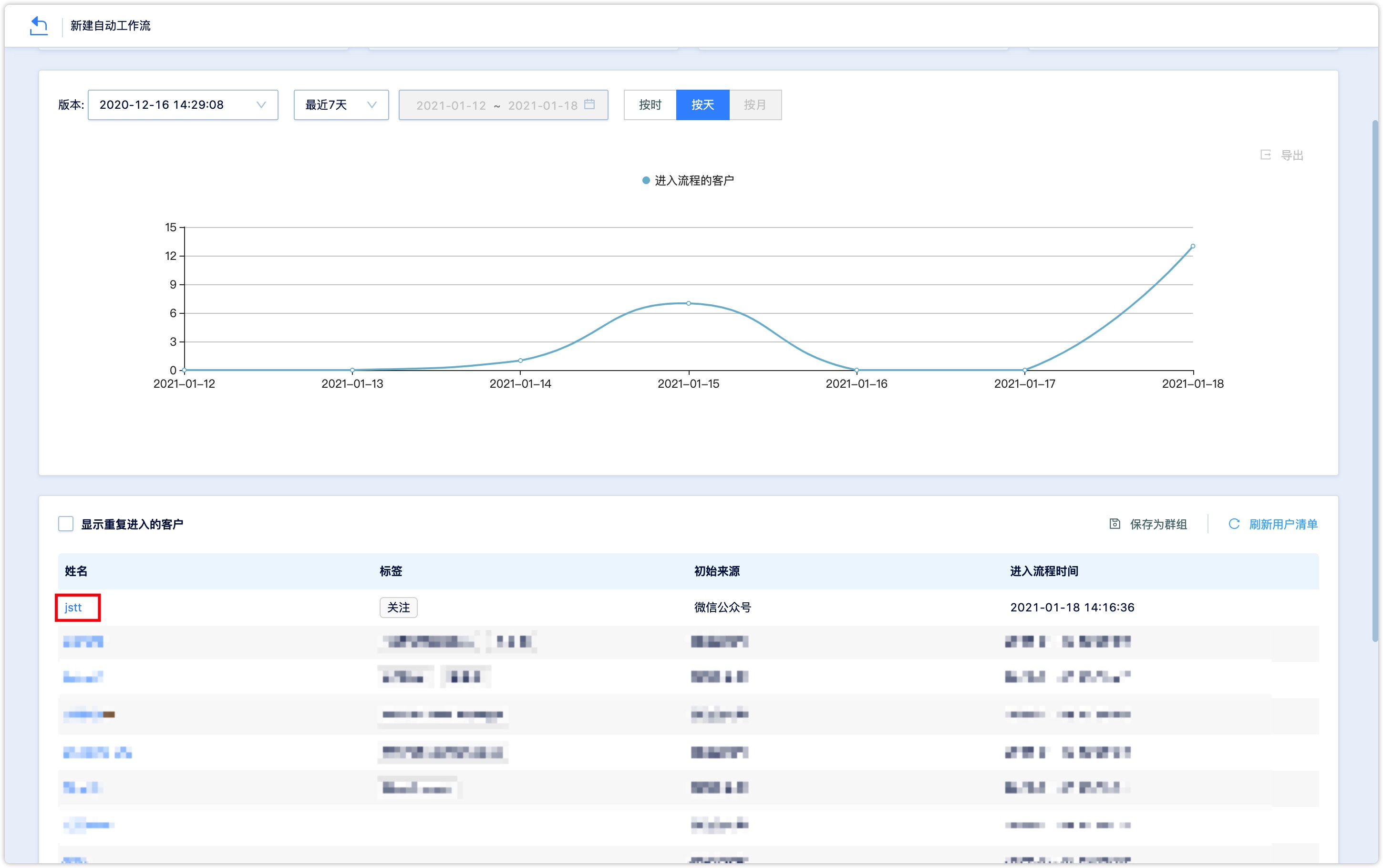自动流程
自动流程可以执行自动化的客户互动、线索培育、客户跟进,提高精准营销工作效率。事先设定自动流程的规则,当客户在符合条件时触发该流程,系统就能够自动与客户进行多重互动。
1.自动流程列表#
点击【营销】-【自动流程】进入自动流程界面,首先可以查看已经建好的自动流程列表与分组,在页面右上角有三个按钮:【设置列】、【限流默认设置】和【新建】。
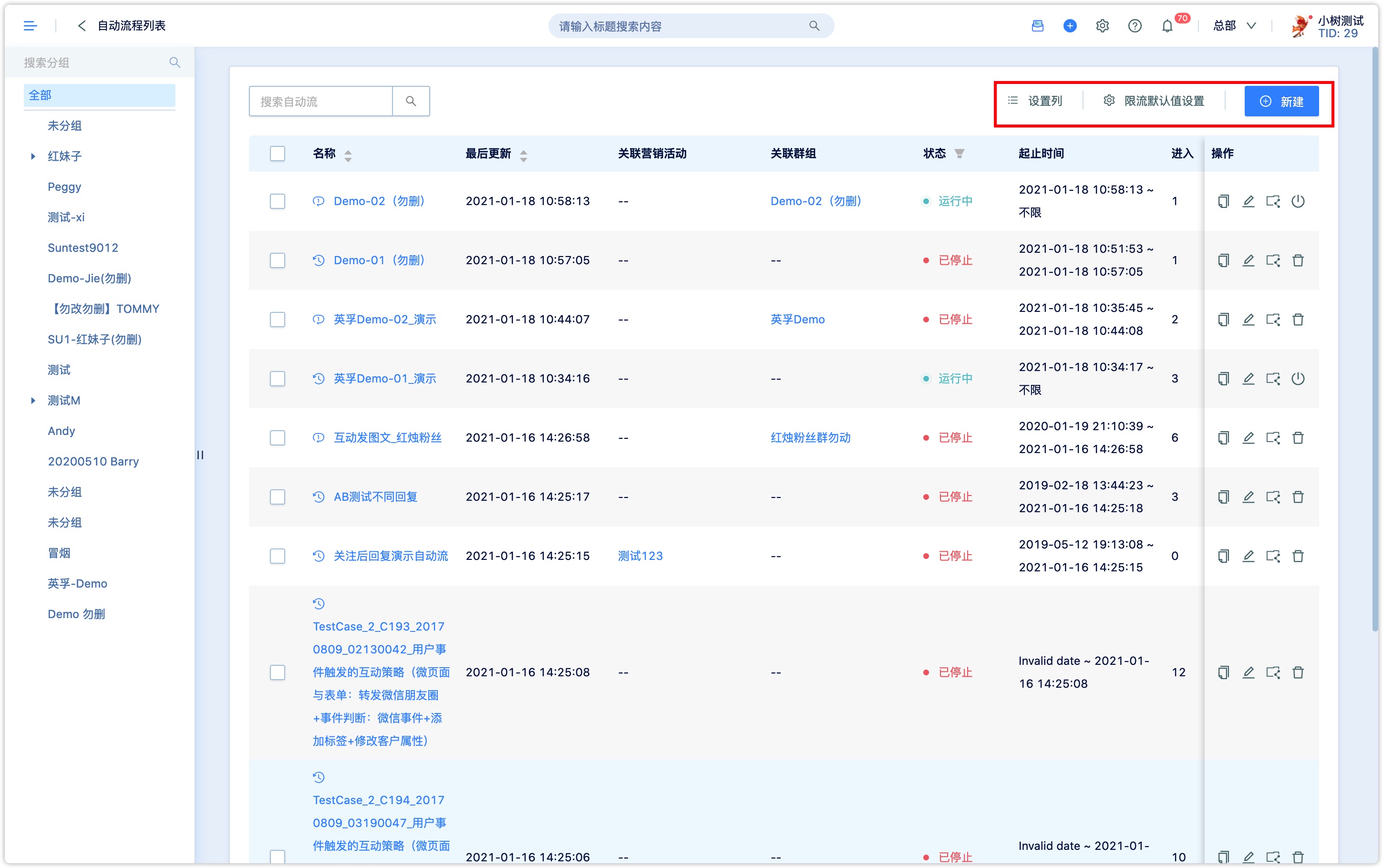
点击【设置列】,可以选择调整需要展示在自动流程页面的列。
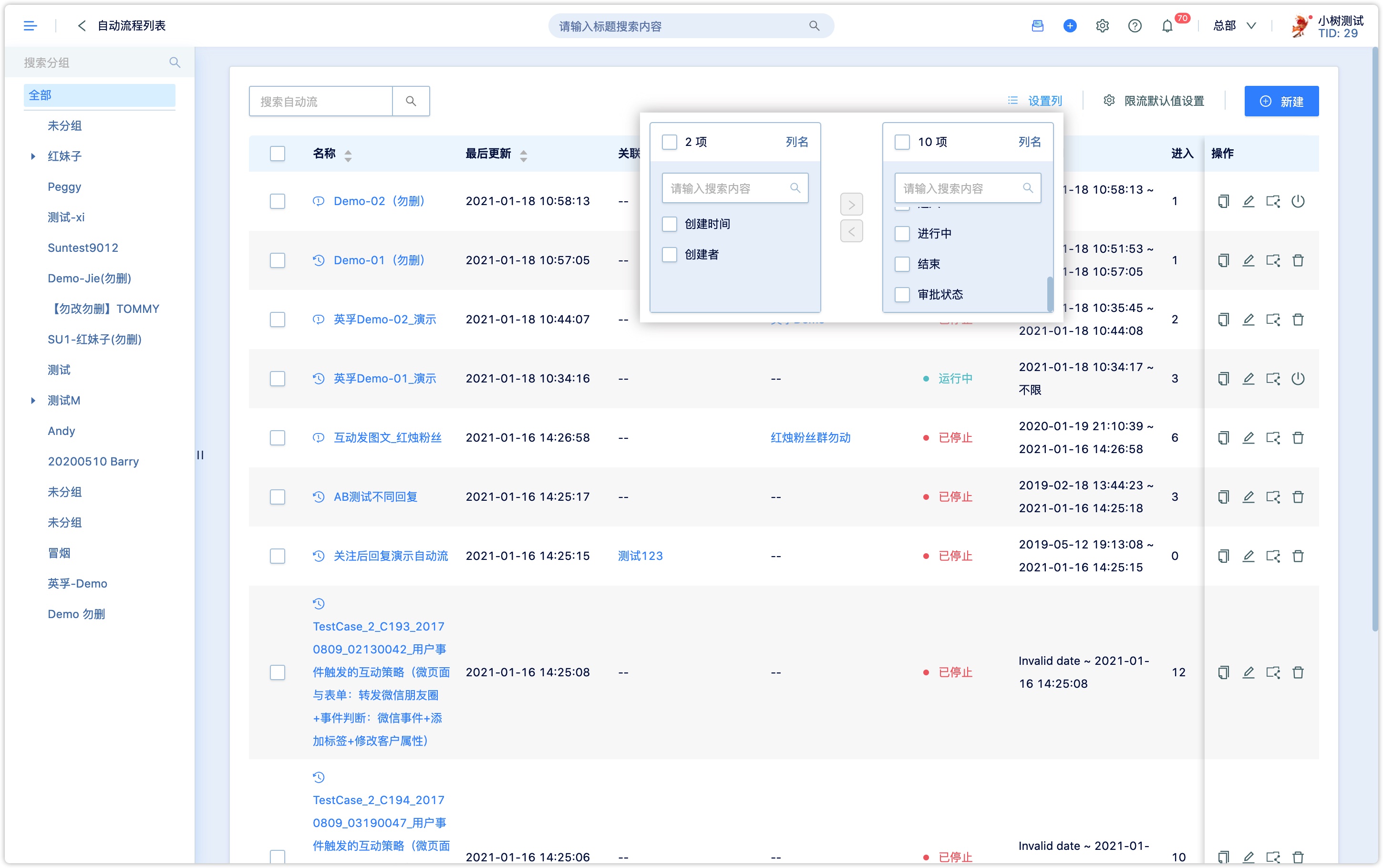
点击【限流默认设置】,支持限制每秒钟进入流程的人数。
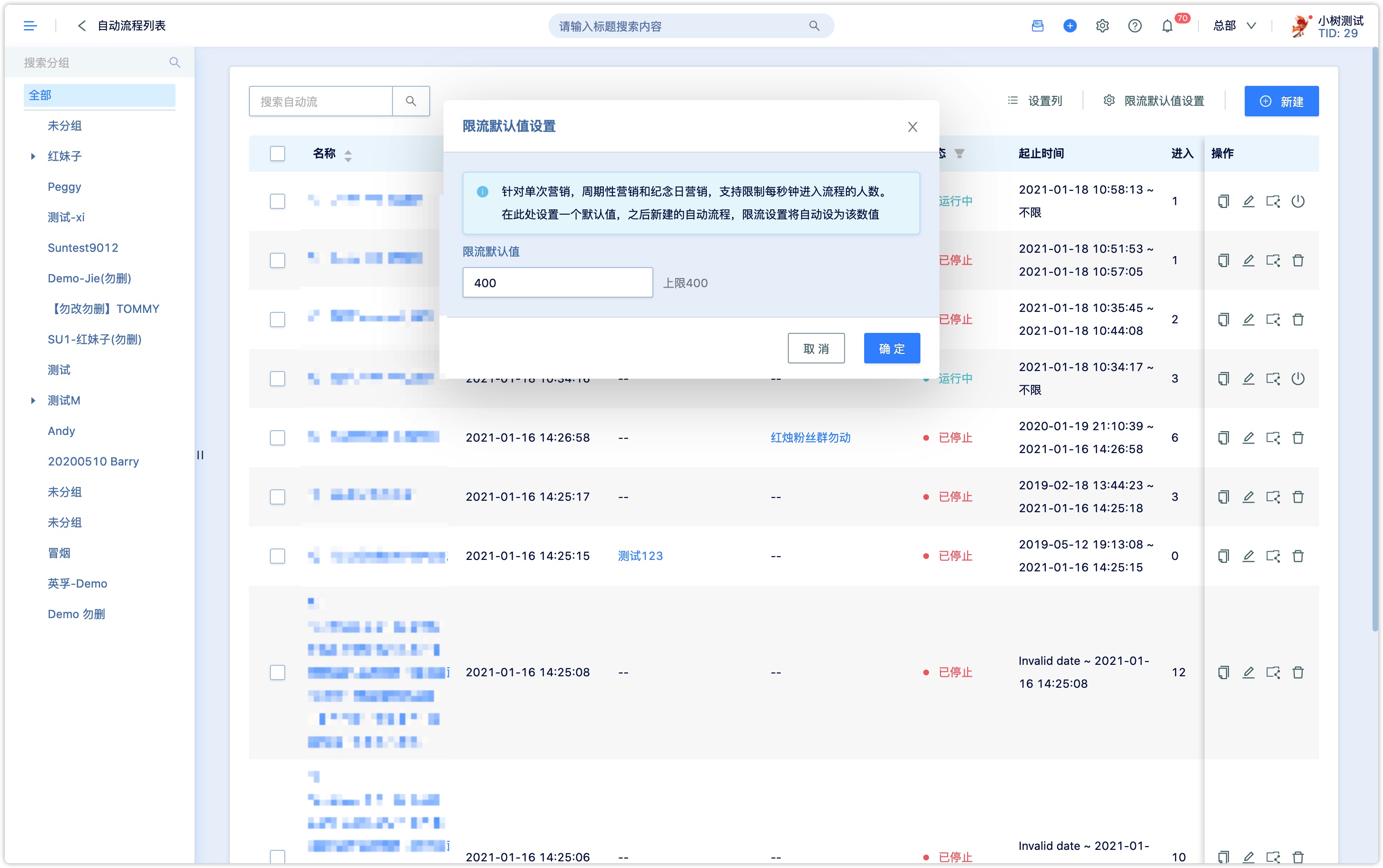
在下面的列中,需要说明的是自动流的【状态】,自动流有6种状态
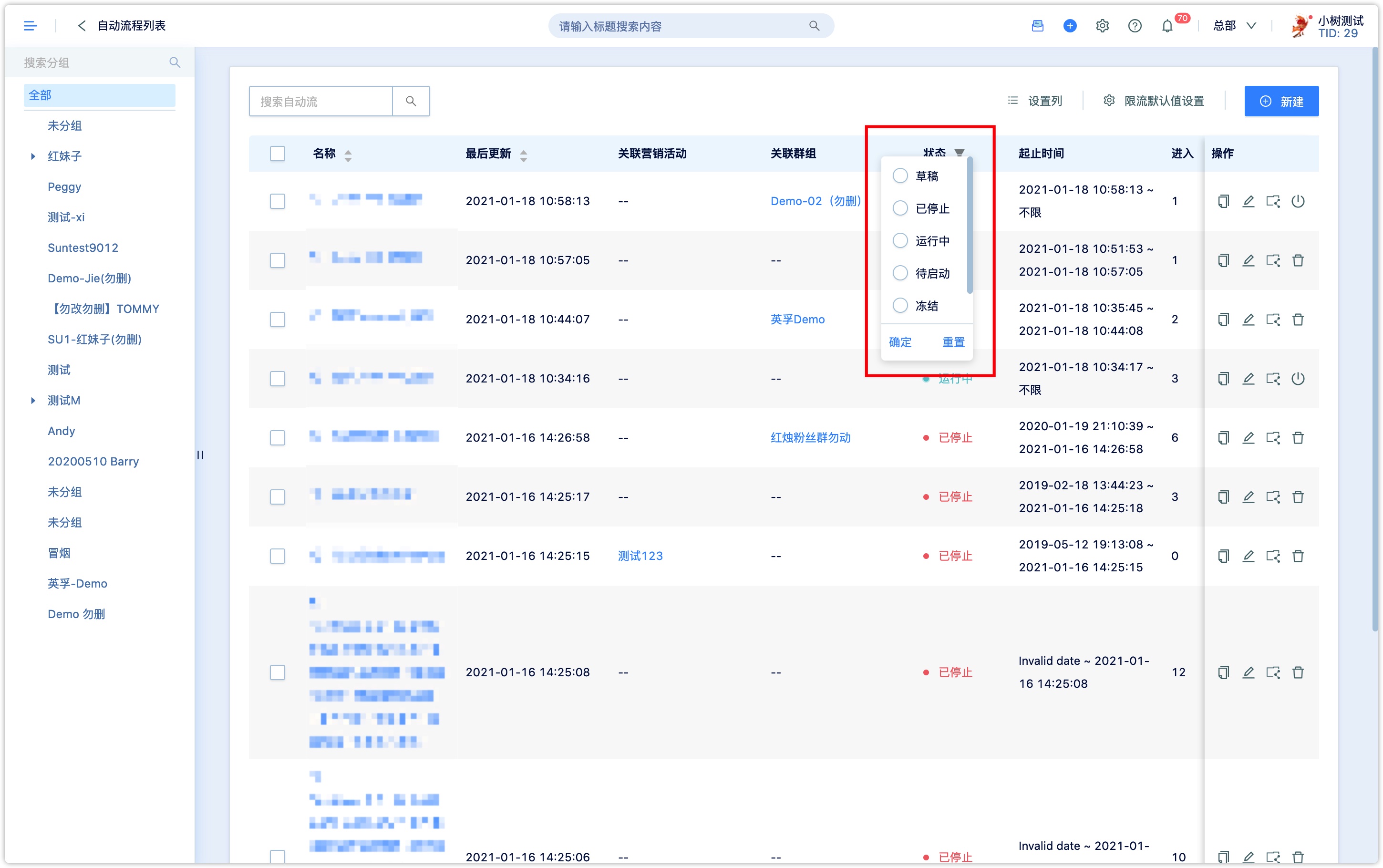
草稿:编辑并保存了自动流
已停止:启动流程后又将流程停止
运行中:流程启动,正在运行中
待启动:自动流设定了启动时间还未到启动时间
冻结:已到期的租户自动流会被自动冻结
已失效:自动流已停止30天之后会变为已失效状态
在流程列表顶部可以看到每个状态下的自动流并进行筛选。
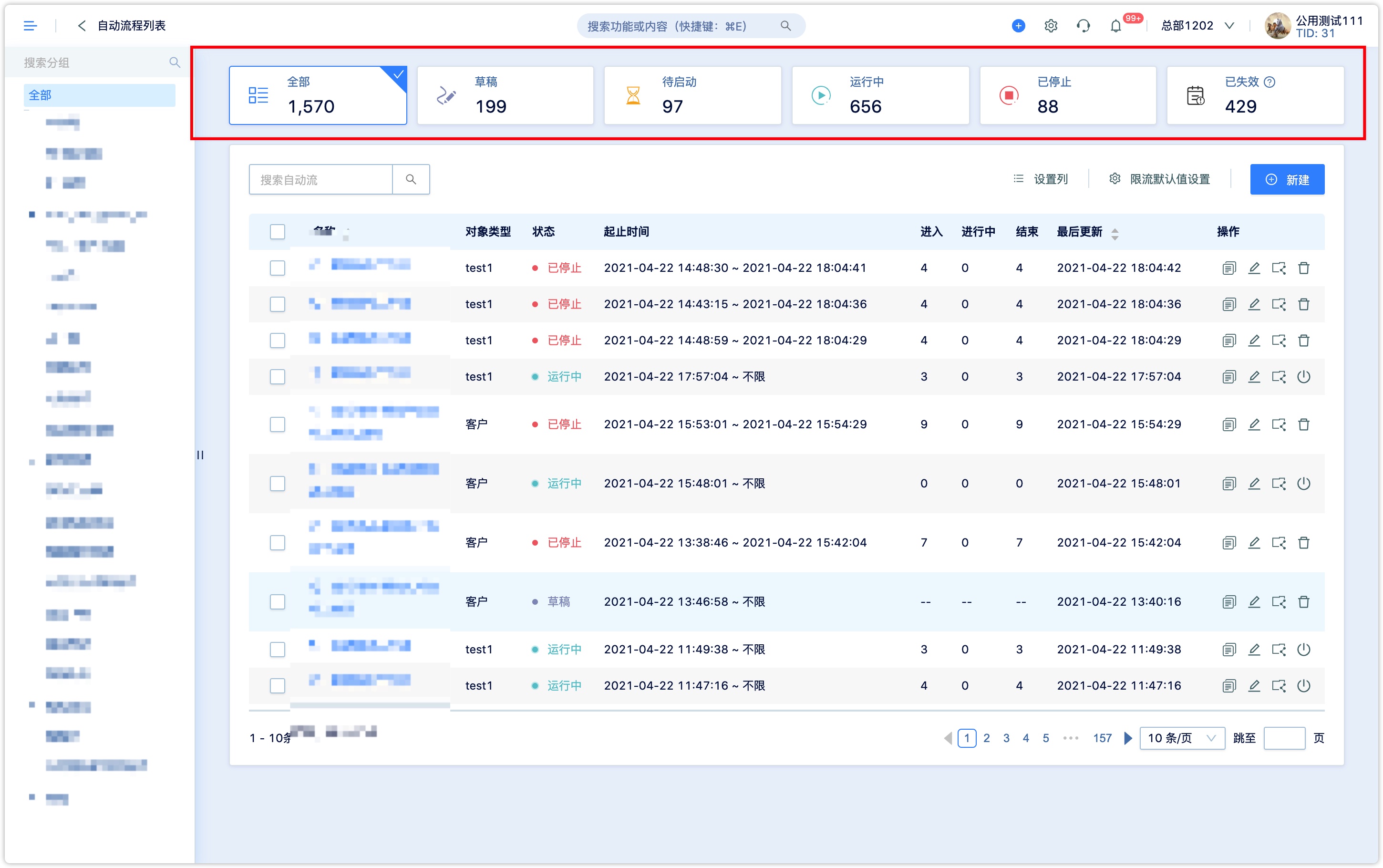
启动状态的自动流有上限限制,具体可以参考账号中的提示,每次启动流程是均会提醒剩余可启动个数。
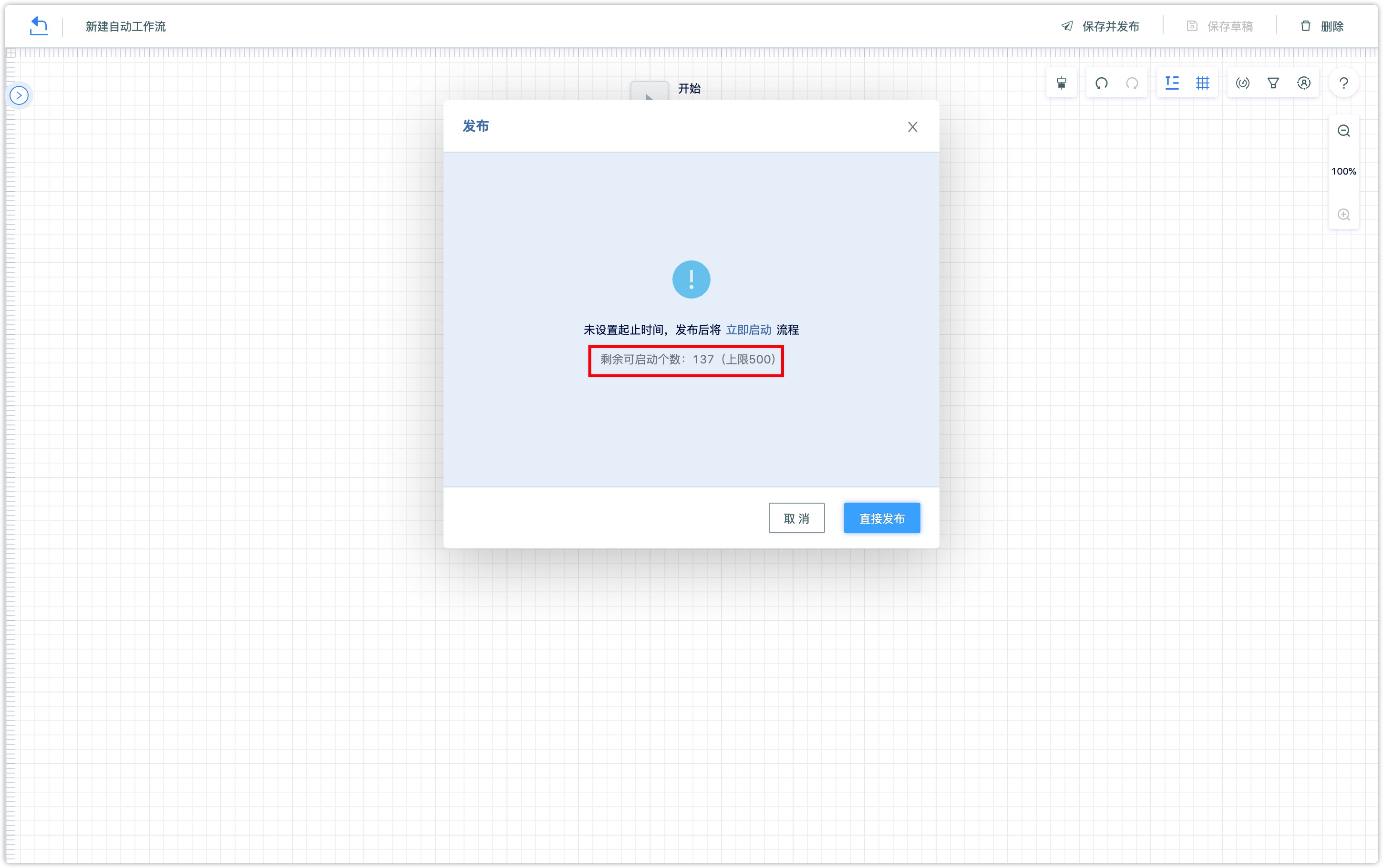
右侧操作栏中,有四个操作可以选择:
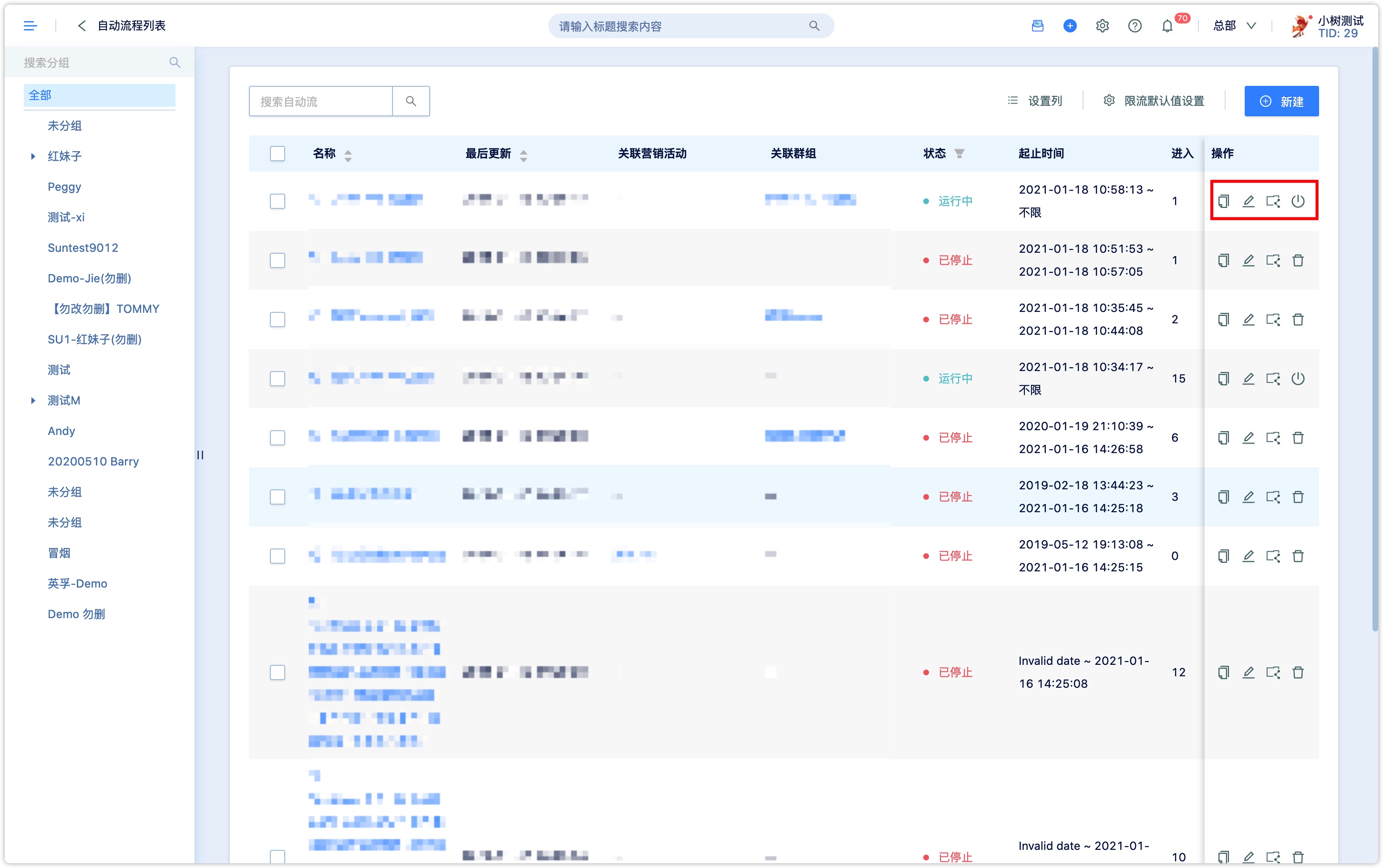
复制:复制一个已创建的自动流
编辑:可以编辑修改自动流
权限共享:可以选择把权限共享给选中的用户并限定选中用户的权限
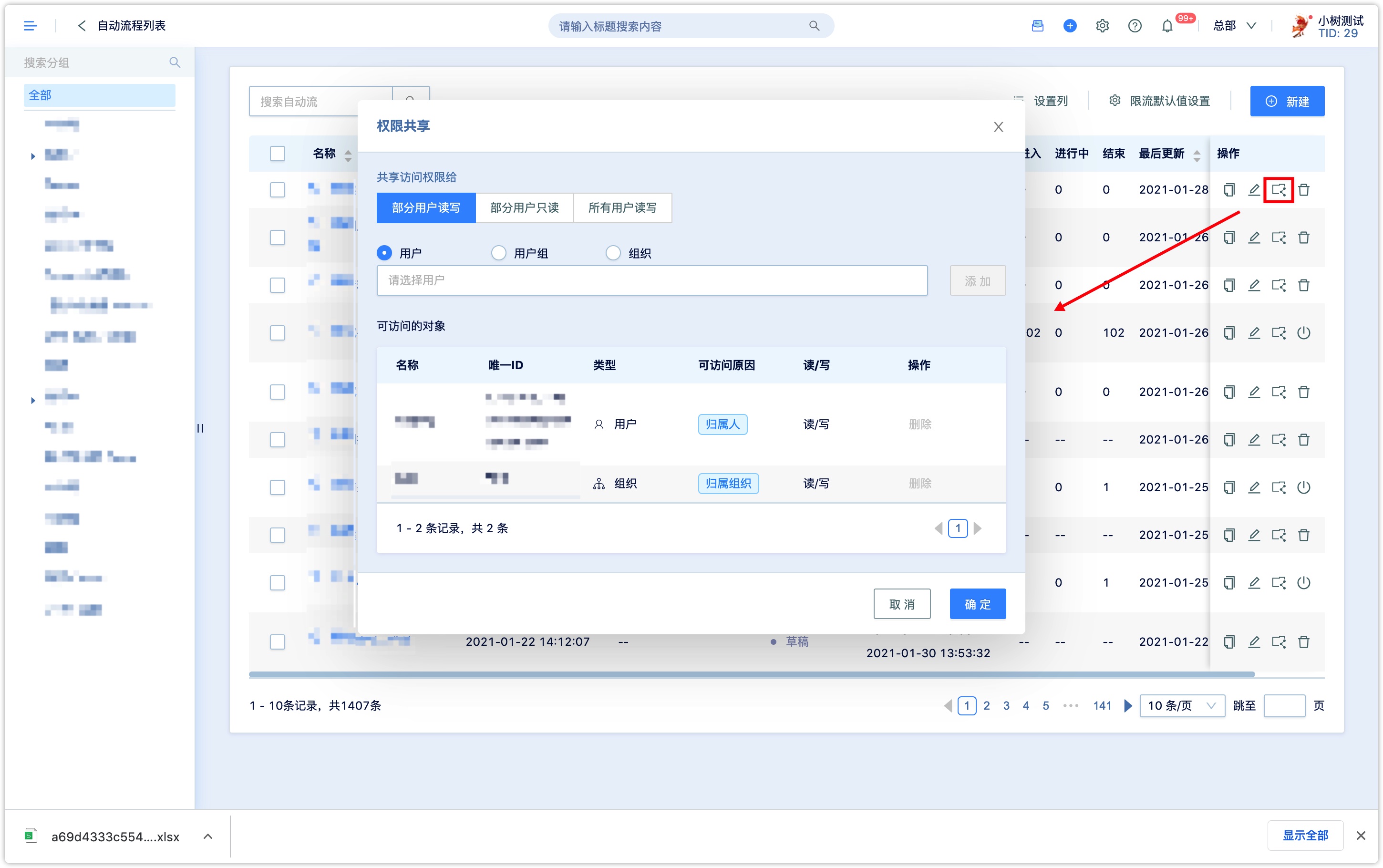
停止:可以手动停止该自动流
2. 新建自动流#
点击【新建】即可开始新建一个自动流程。新建自动流的方式有两种:选择模板自动流修改,编辑空白自动流。
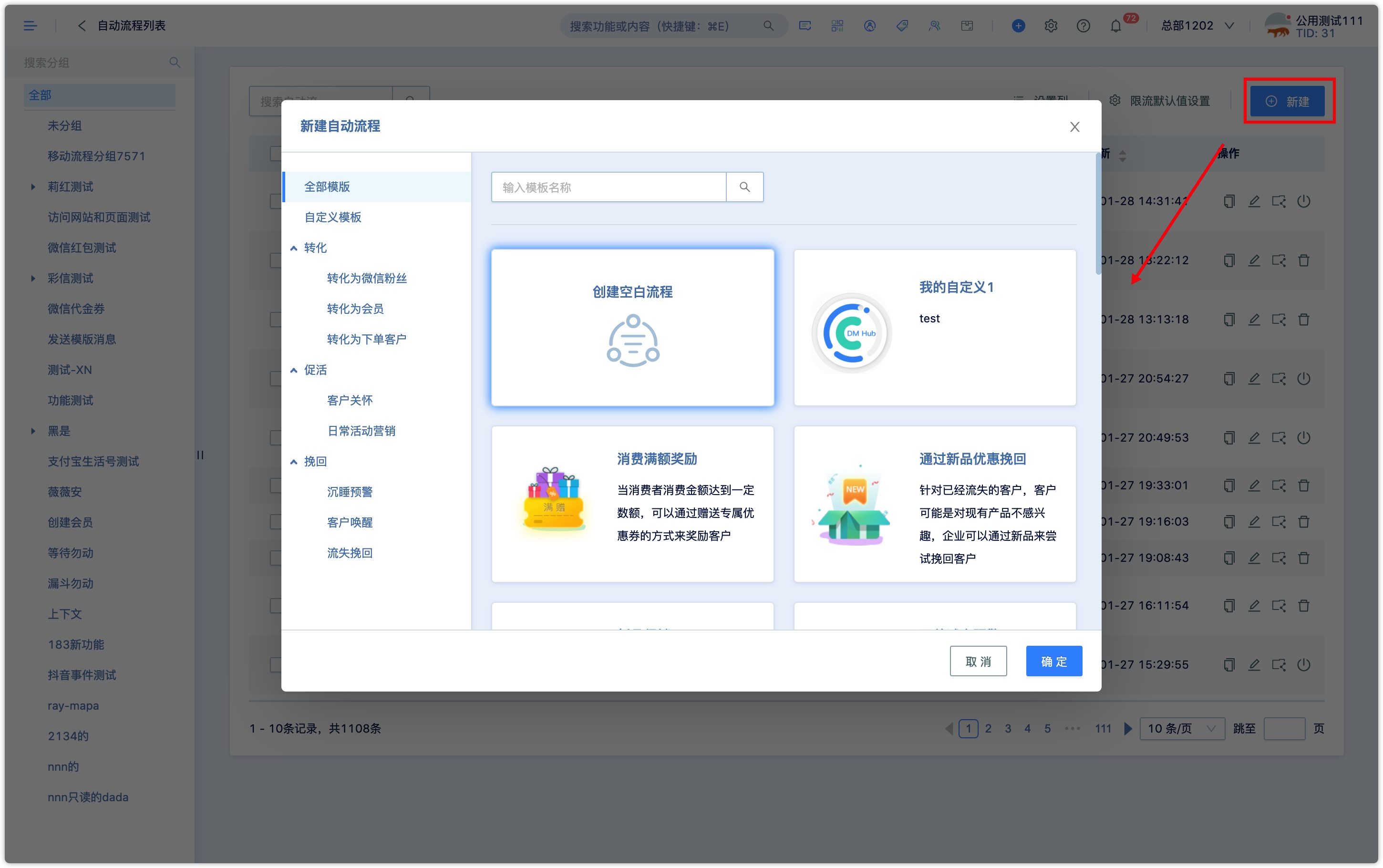
选择模板自动流进行修改
如图所示,可以从多种预设的流程模板中选择一个加以修改编辑以符合自己的营销场景。或是新建一个自己全新的自动流。
选择模板进行修改如下图所示,如果当前的应用场景是消费者消费金额达到目标金额,想要通过赠送专属优惠奖励客户,就可以选择“消费满额奖励”模板,并根据具体的需要修改:
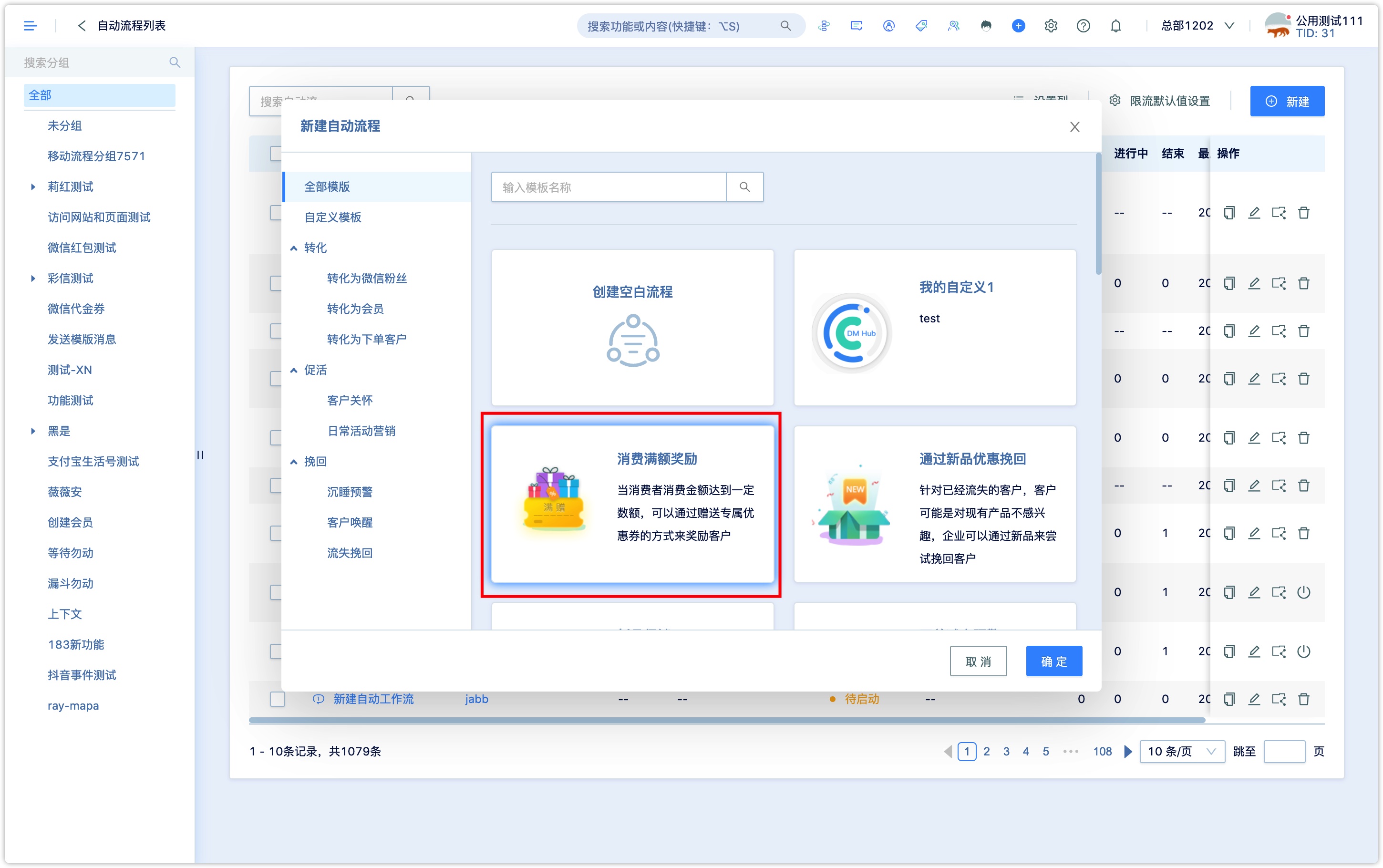
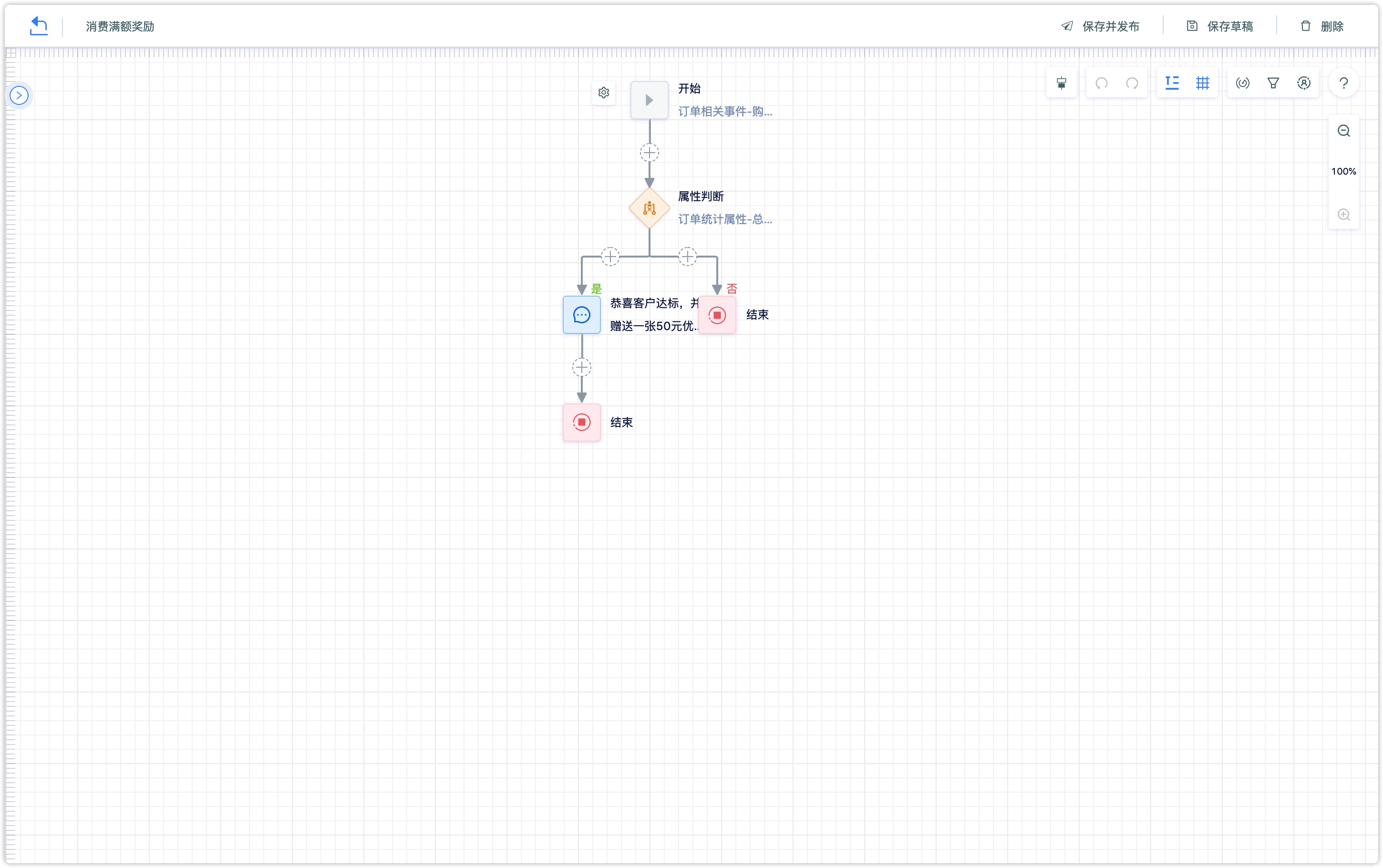
2.1 自动流程开始条件#
点击【创建空白流程】进入自动流设置界面;
选择适合的开始条件,有4种开始条件可设置:
2.1.1实时营销#
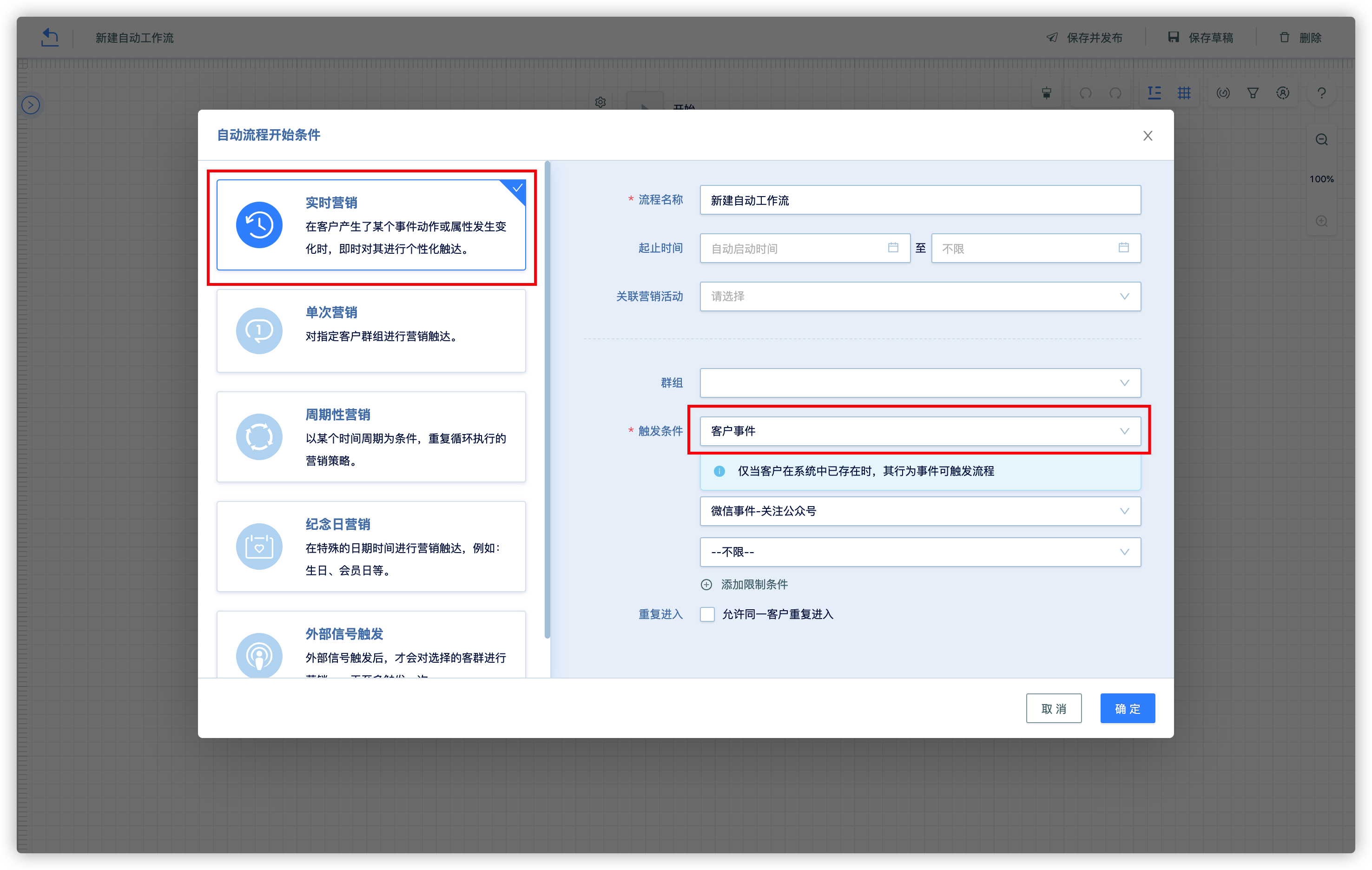
指当系统中的客户发生了开始条件中设定的触发条件时,客户就会进入自动流程。
触发条件包含六种类型:客户事件、系统商品事件、活跃度变化、客户属性变更、系统商品属性变更、会员属性变更。
客户事件:客户发生了某个系统可捕捉记录的具体动作,例如关注公众号事件、给公众号留言事件等。
系统商品事件:客户发生了购买商品和服务或取消订单等和商品相关事件。
活跃度变化:客户活跃度上升至或下降至某个分值。
客户属性变更:客户属性发生了变化,比如,设定-性别等于女,那么只有当客户属性的性别发生改变且变为女时,才会触发流程。
系统商品属性变更:通过设置条件筛选系统商品属性变更。例如商品成交价格低于某个值的触发条件。
会员属性变更:会员属性发生变化时,比如设置会员省份等于某省时可以触发流程。
注意:1.自动流的起止时间设置,如果设置了开始时间,那么也必须设置停止时间;2.勾选【允许同一用户重复进入】此种开始条件允许同一用户重复进入,一旦勾选此选项,保存过自动流程后,就不可更改。如果没勾选此选项,保存了自动流程后,也不可更改。2.1.2单次营销#
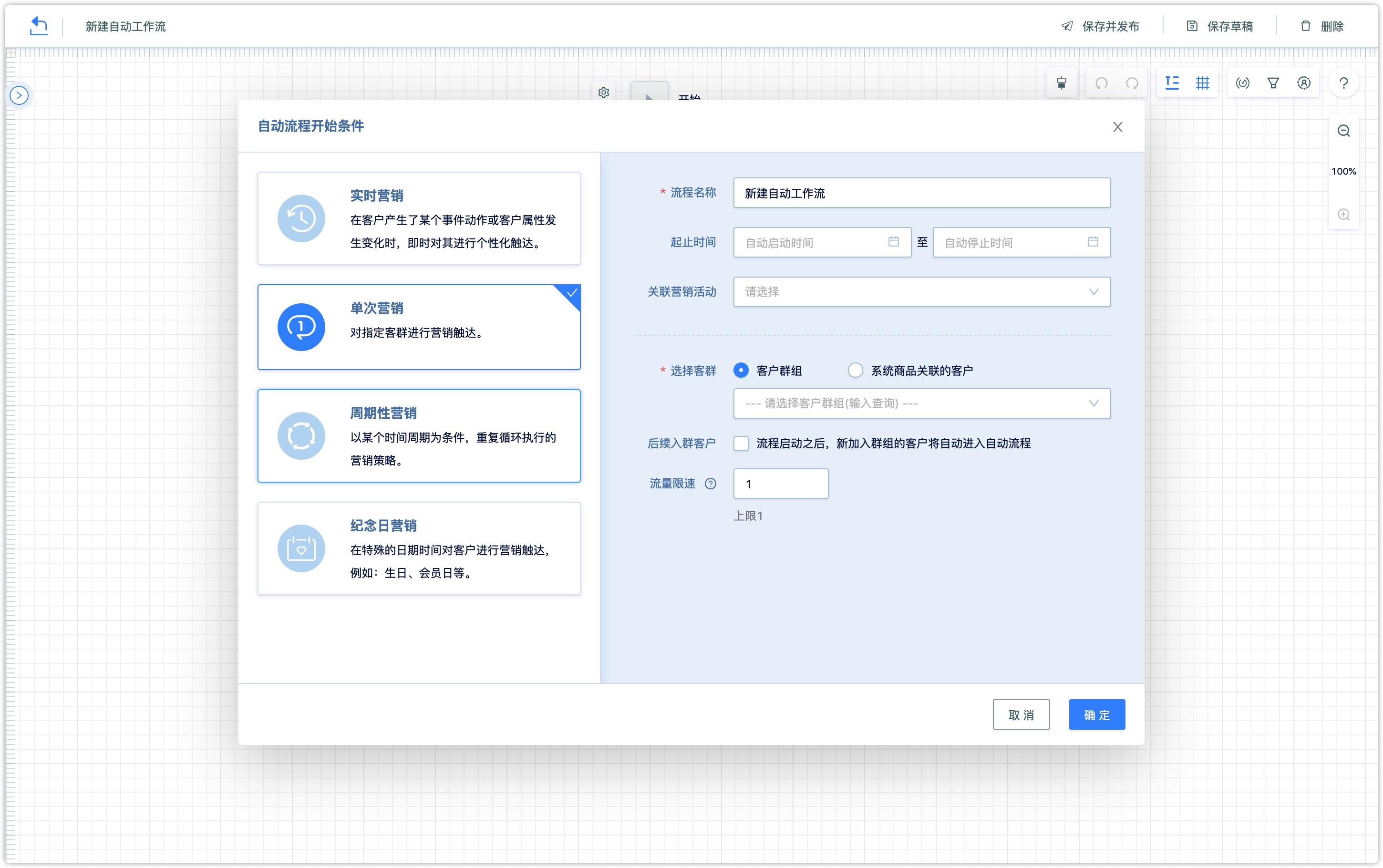
指面对指定的人群,执行一次、系列的营销动作。选定某个群组后,只要在此群组中的客户就会进入自动流程。已经在群组内的客户会进入流程,流程开始运行后,再进入群组的客户也会进入流程。
勾选“根据群组优先级做客户去重”可以过滤掉存在于优先级更高群组的客户。
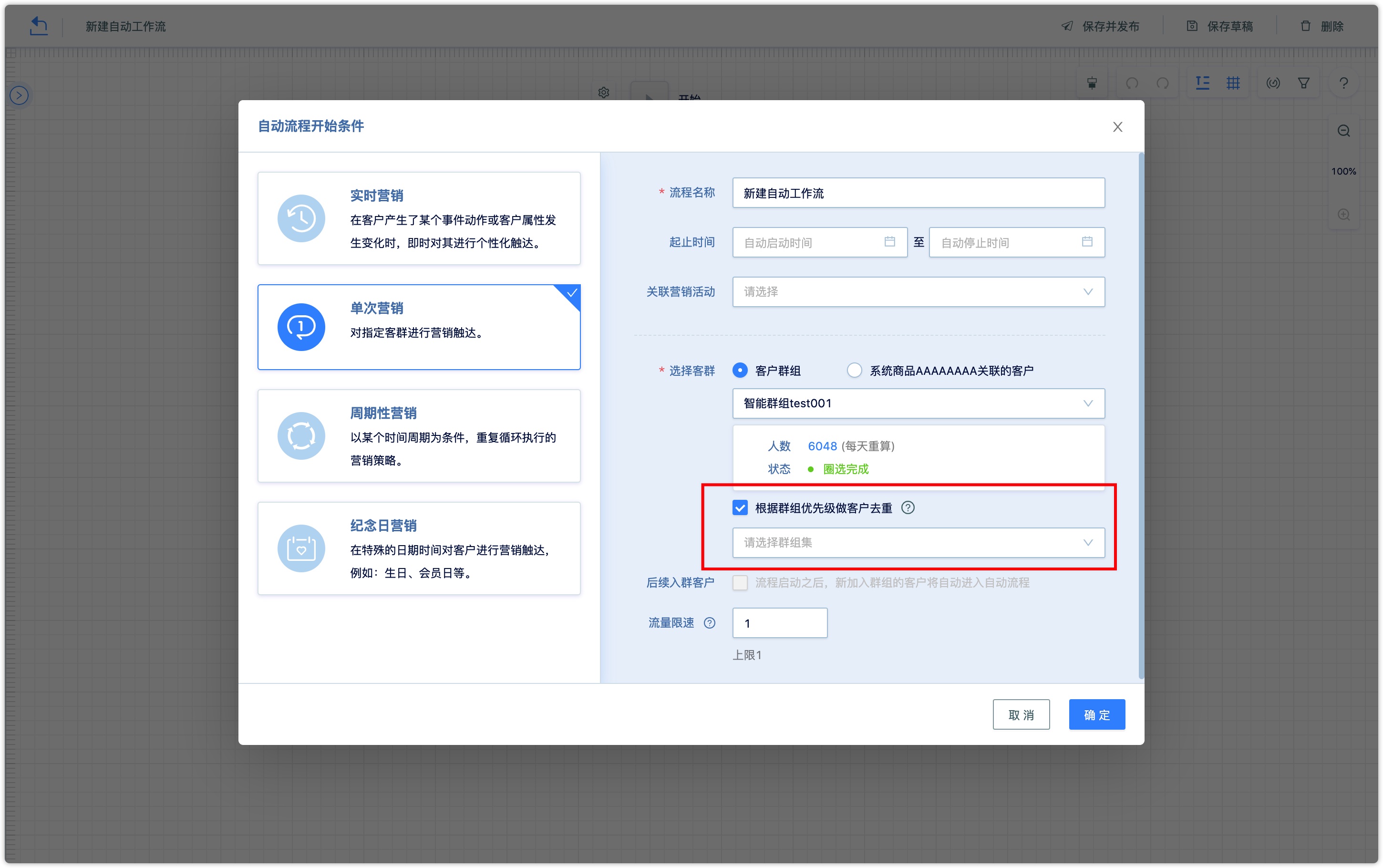
2.1.3周期性营销#
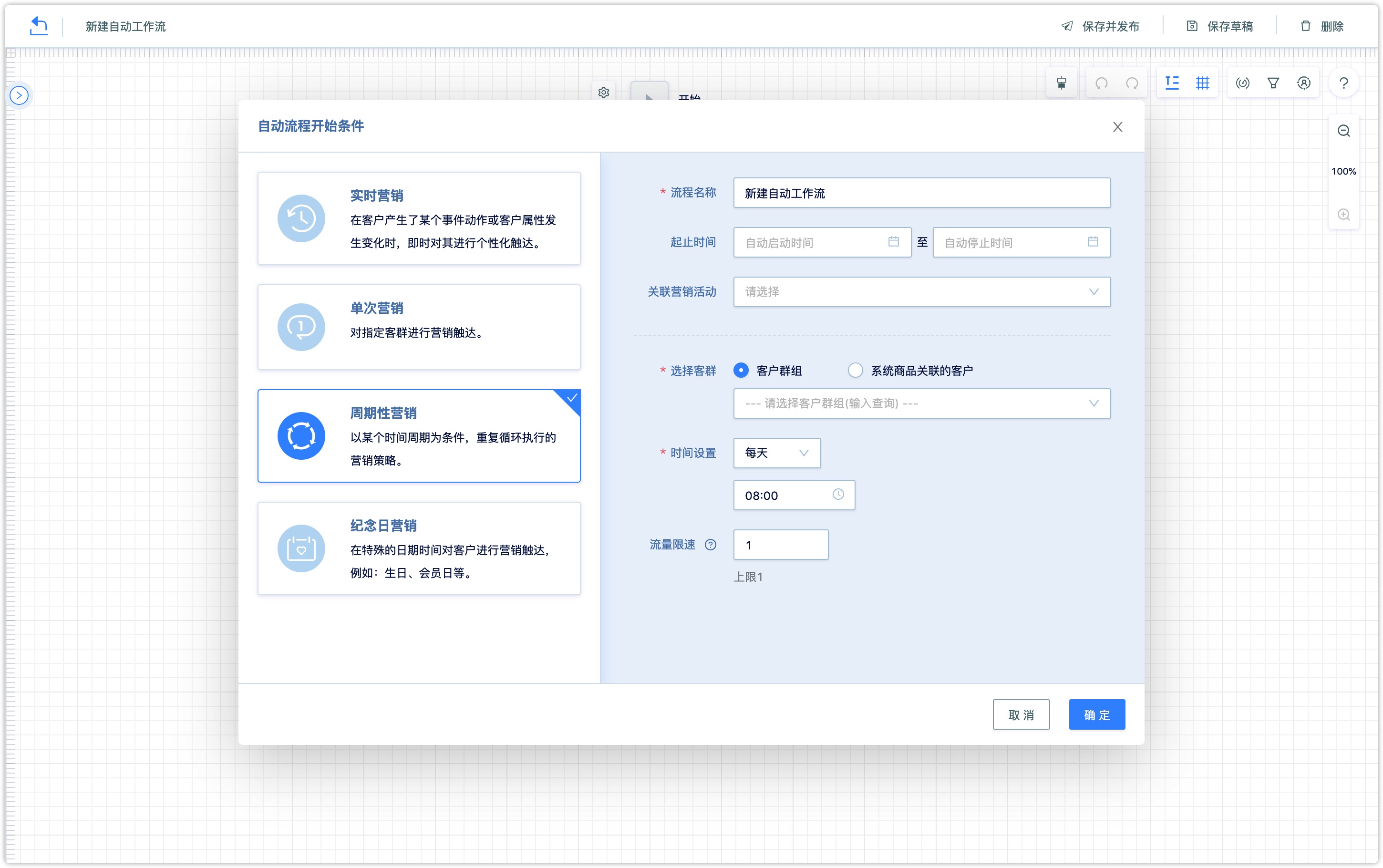
可以针对某一群组的客户,在每天或每周、每月执行一次营销动作,进行周期性的推送。
2.1.4纪念日营销#
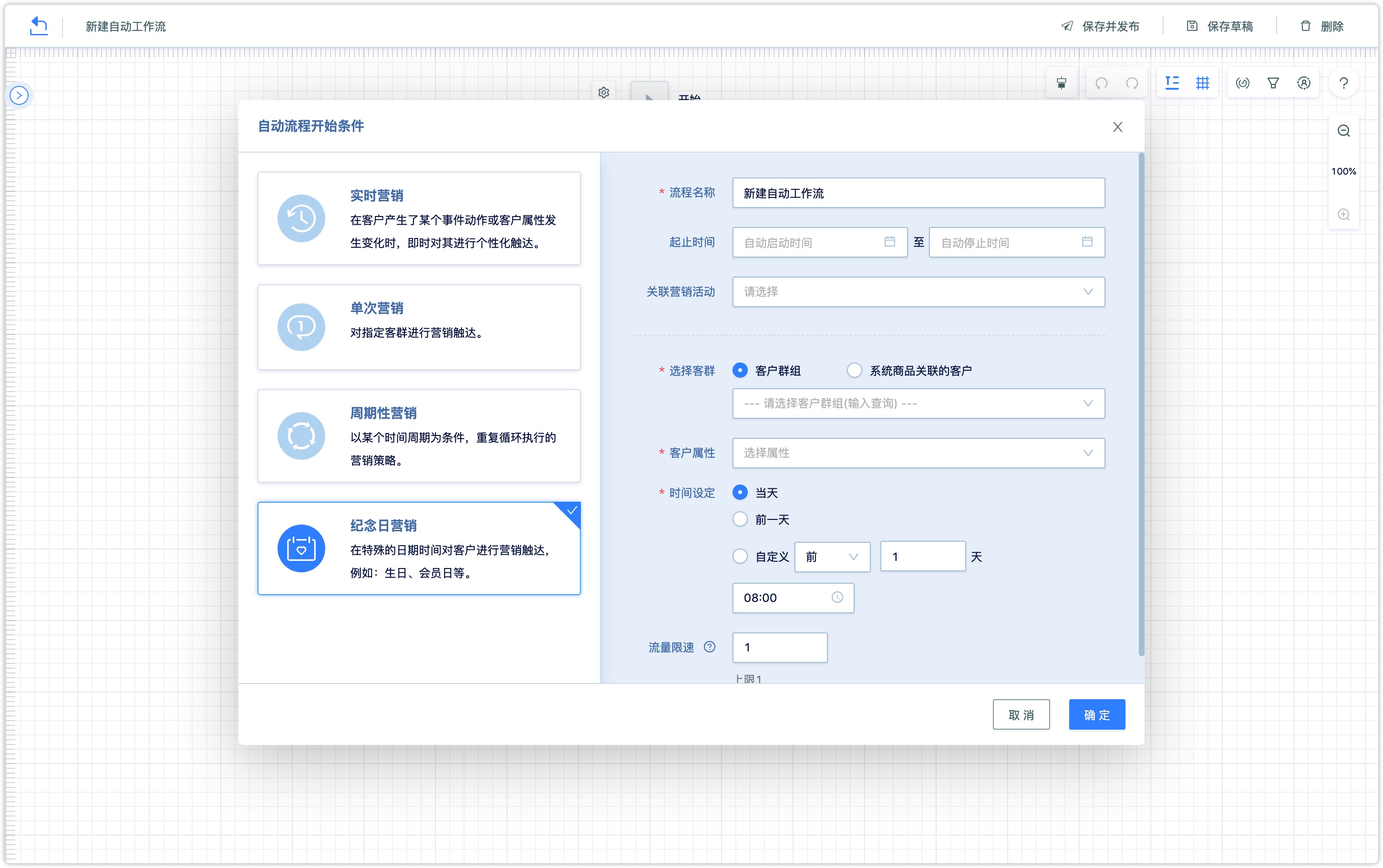
纪念日营销是指针对客户日期类的属性进行的营销,比如生日、纪念日、预约时间等。前提是客户必须已经填写了该日期类属性。选择相应的日期类属性及需要进行营销的客户群组,设定流程开始的时间即可。
2.1.5外部信号触发#
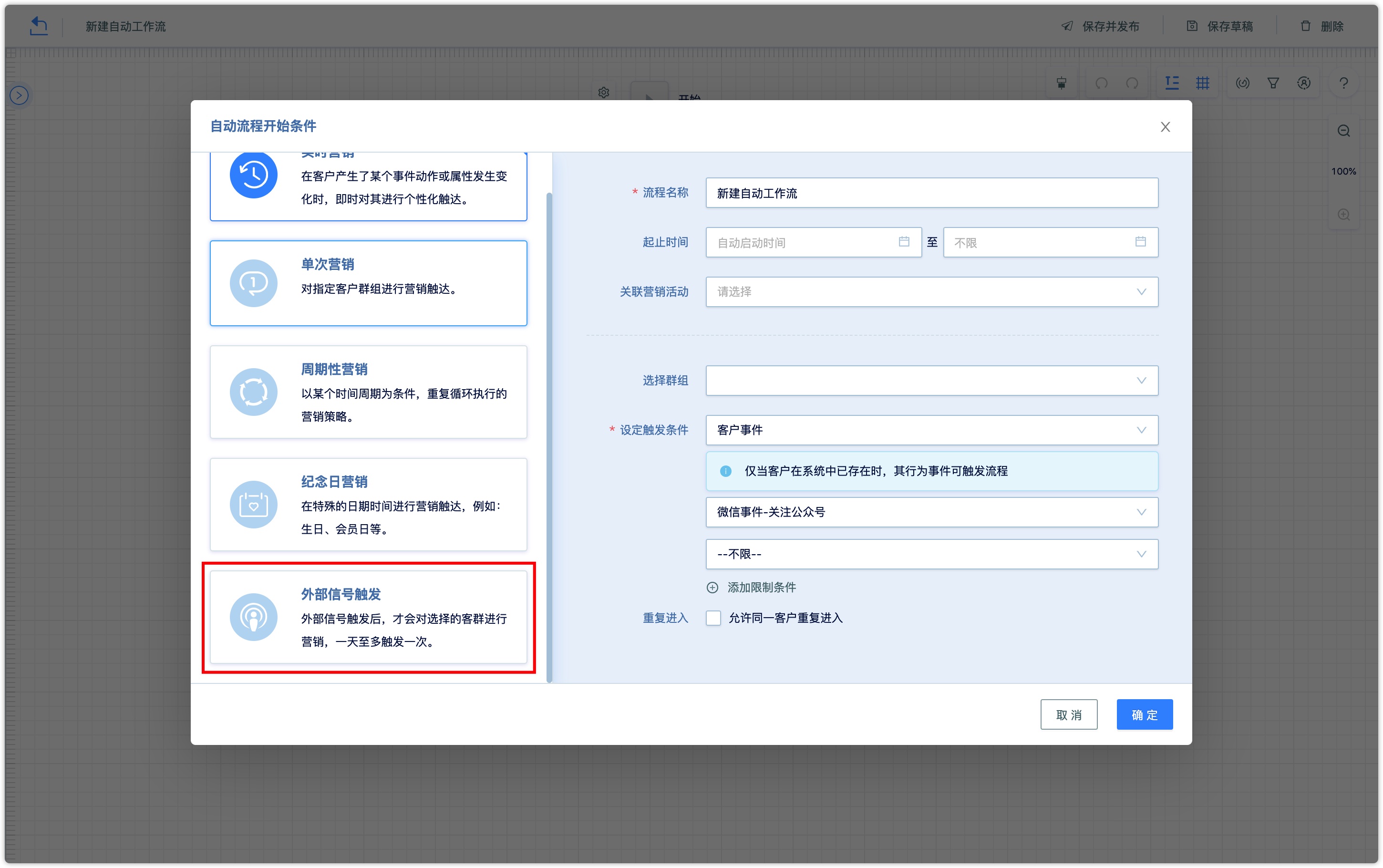
外部信号触发是指可以通过API触发自动流,每个自动流每天仅能通过外部信号被触发一次。
2.2 编辑自动流#
以下通过一个场景示例如何使用自动流程
当客户关注一个公众号,系统就自动推送一个微页面,如果客户在5小时内打开了微页面,将客户加入一个静态群组,如果客户在5小时内没有打开微页面,再给客户推送一遍微页面,然后结束流程。
第一步:设定触发条件,关注微信公众号:桦洋商贸。即当用户关注公众号时,触发自动流程。并且允许客户重复进入流程。
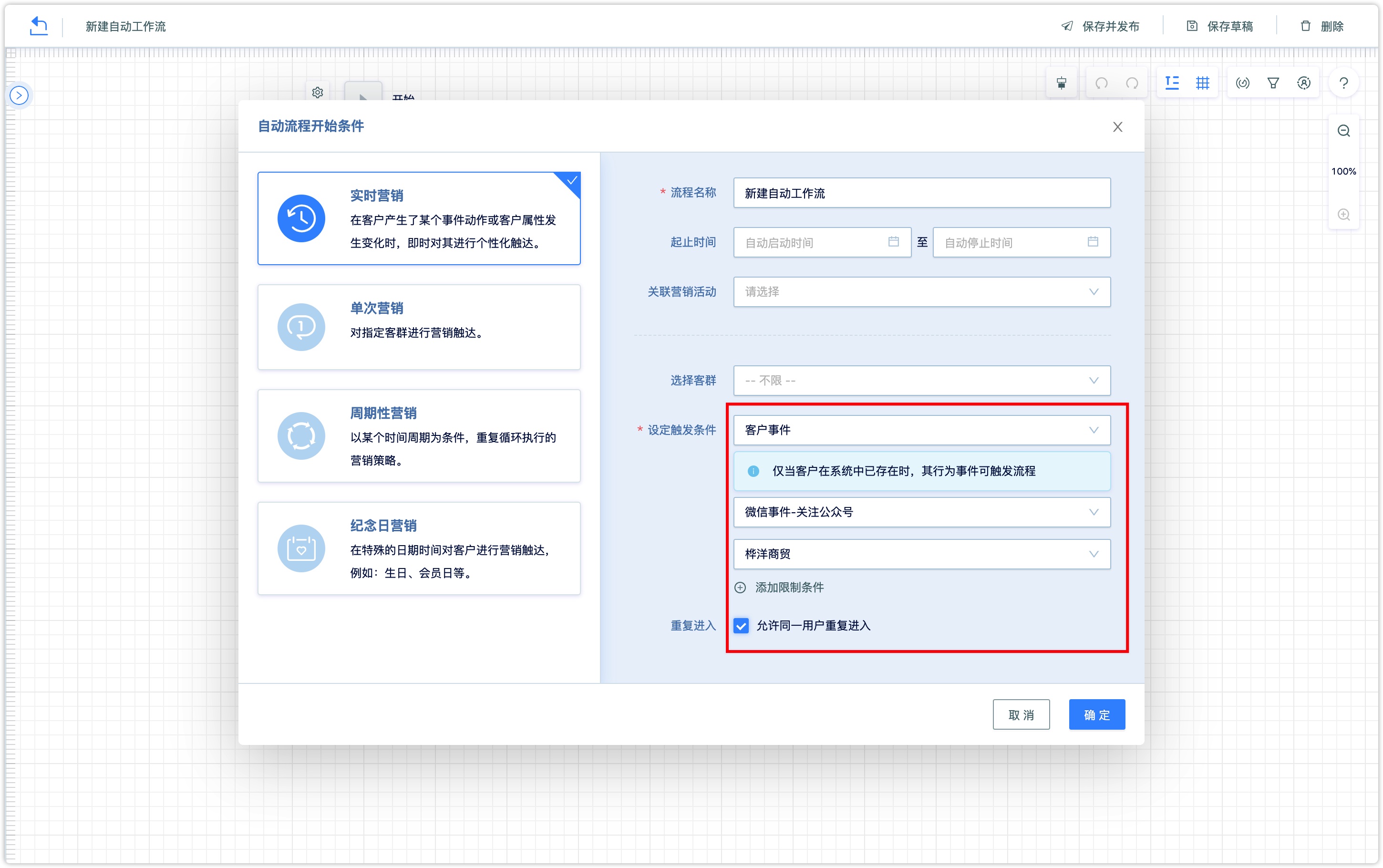
第二步:设定第一步执行动作,当关注公众号时,微信自动回复微页面。
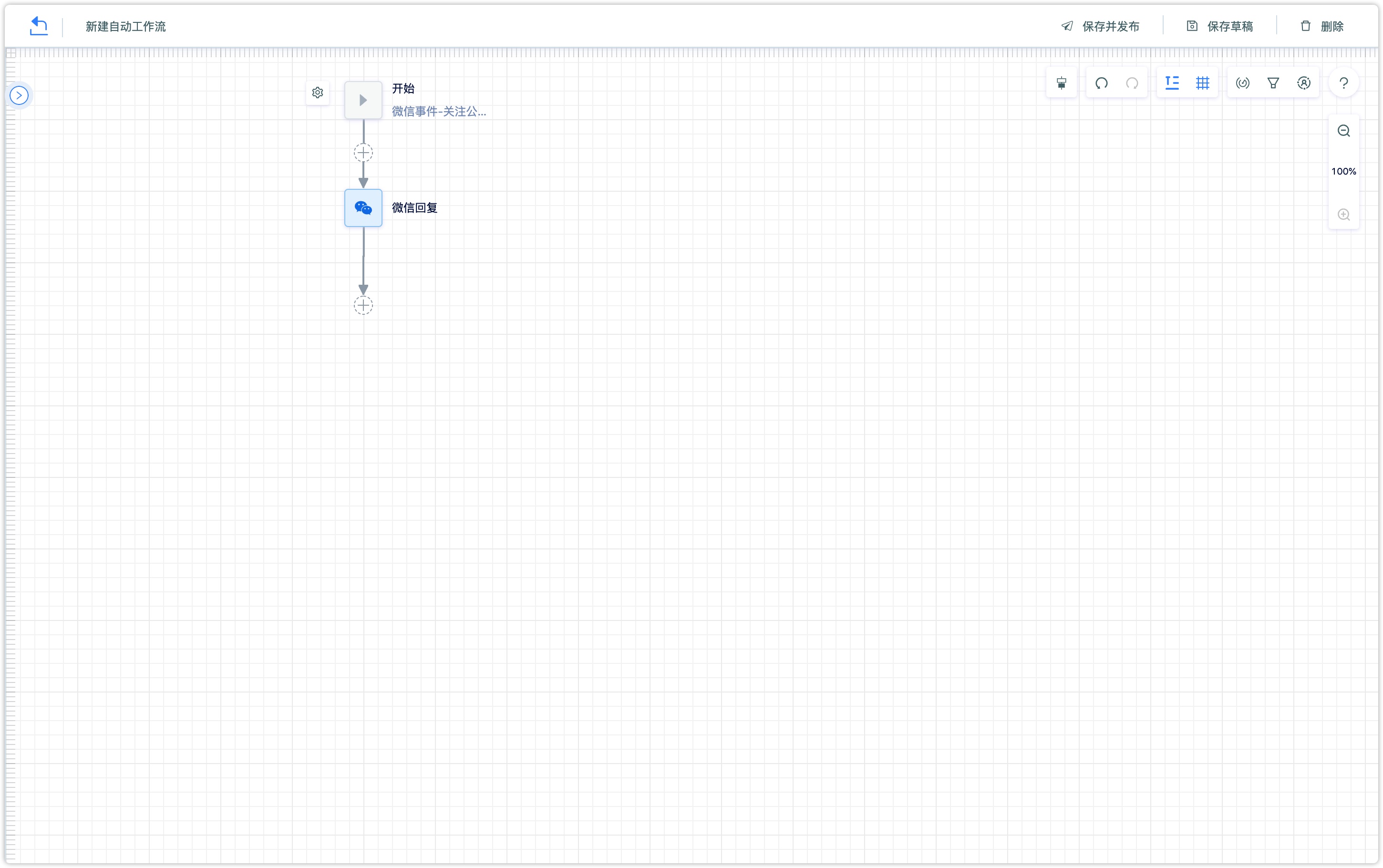
第三步,用户对微信推送的微页面点击情况进行判断。
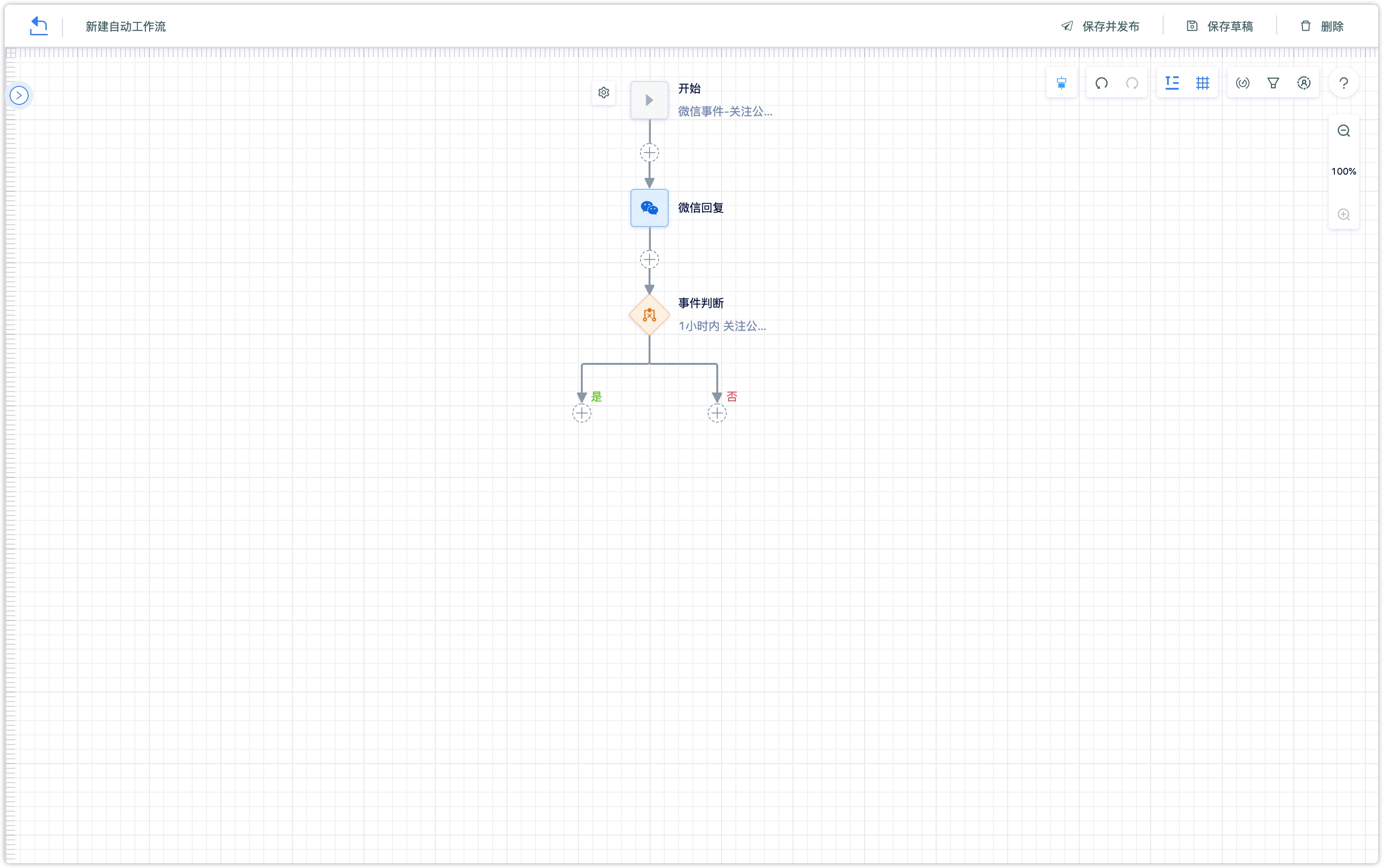
第四步,将打开微页面的用户加入一个静态群组,对没有打开微页面的用户再进行一次微信图文推送。最后为每条分支都加上结束元件。
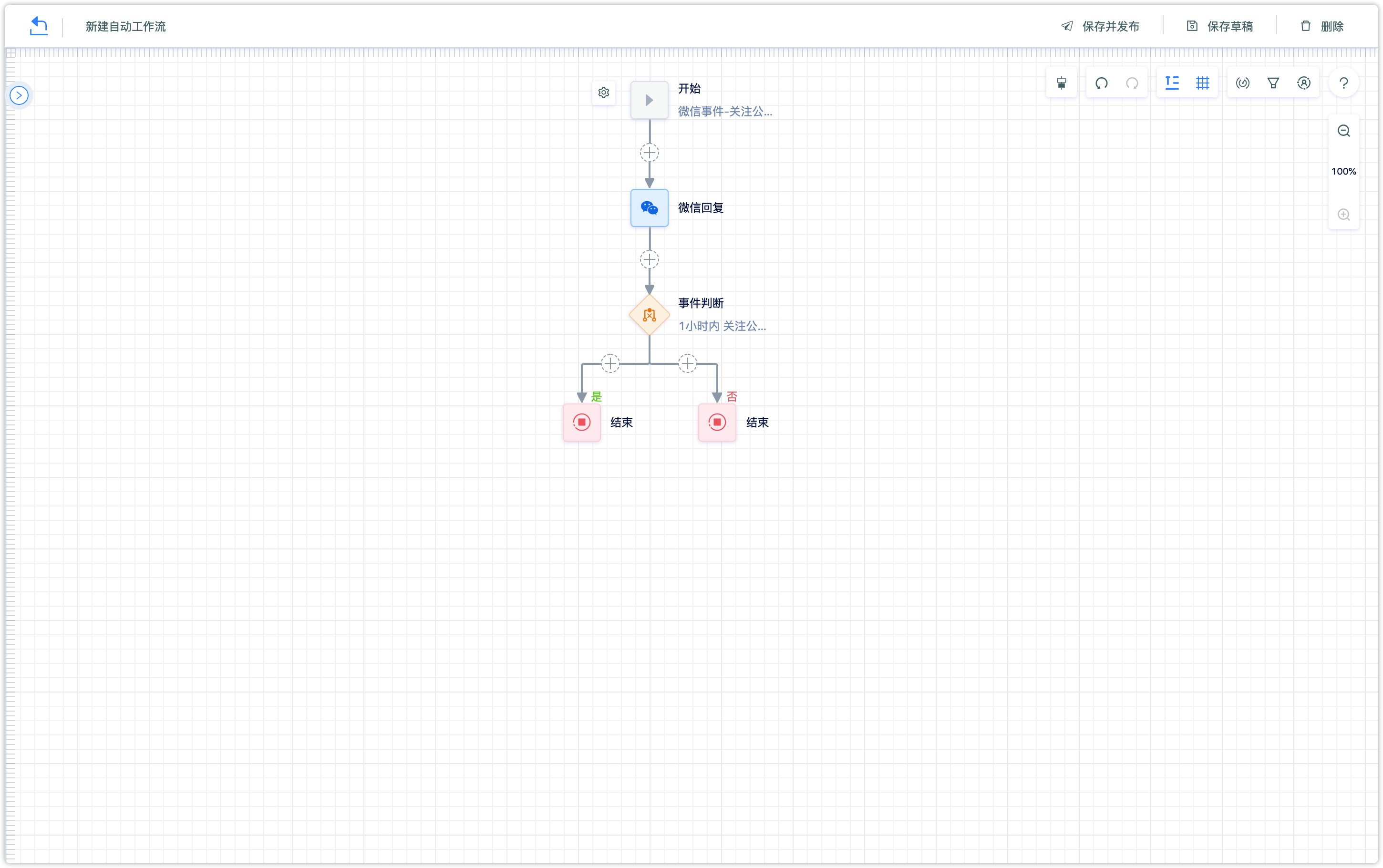
然后点击【保存并发布】,自动流程就开始运行了。
或是点击【保存草稿】,自动流程就保存为了草稿。
点击【删除】,可以删除该自动流。
除此之外,自动流节点支持复制、替换和删除。如下图所示,将鼠标移动到节点上选择即可。
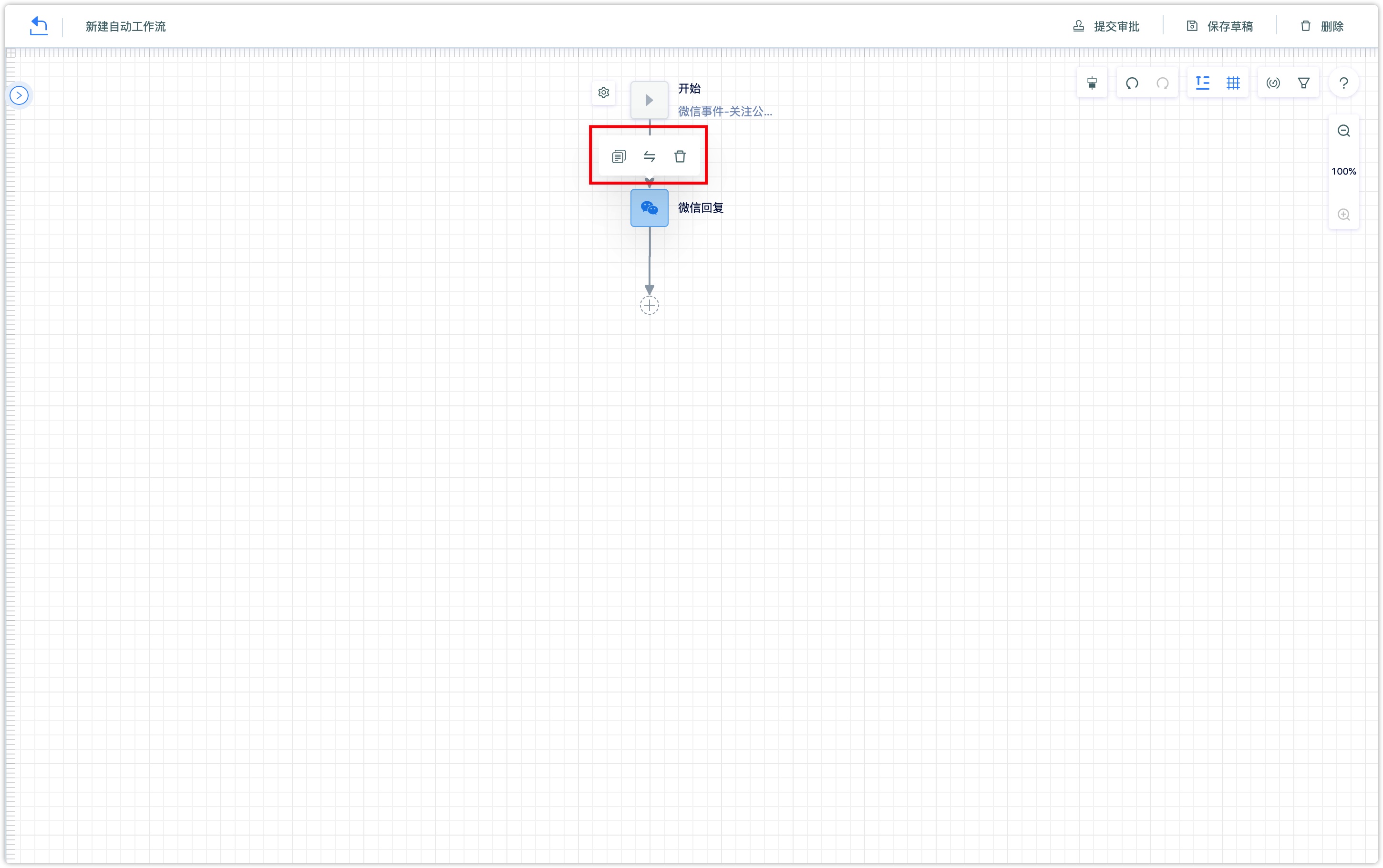
在自动流设置界面可以看到右上方的一组辅助按钮
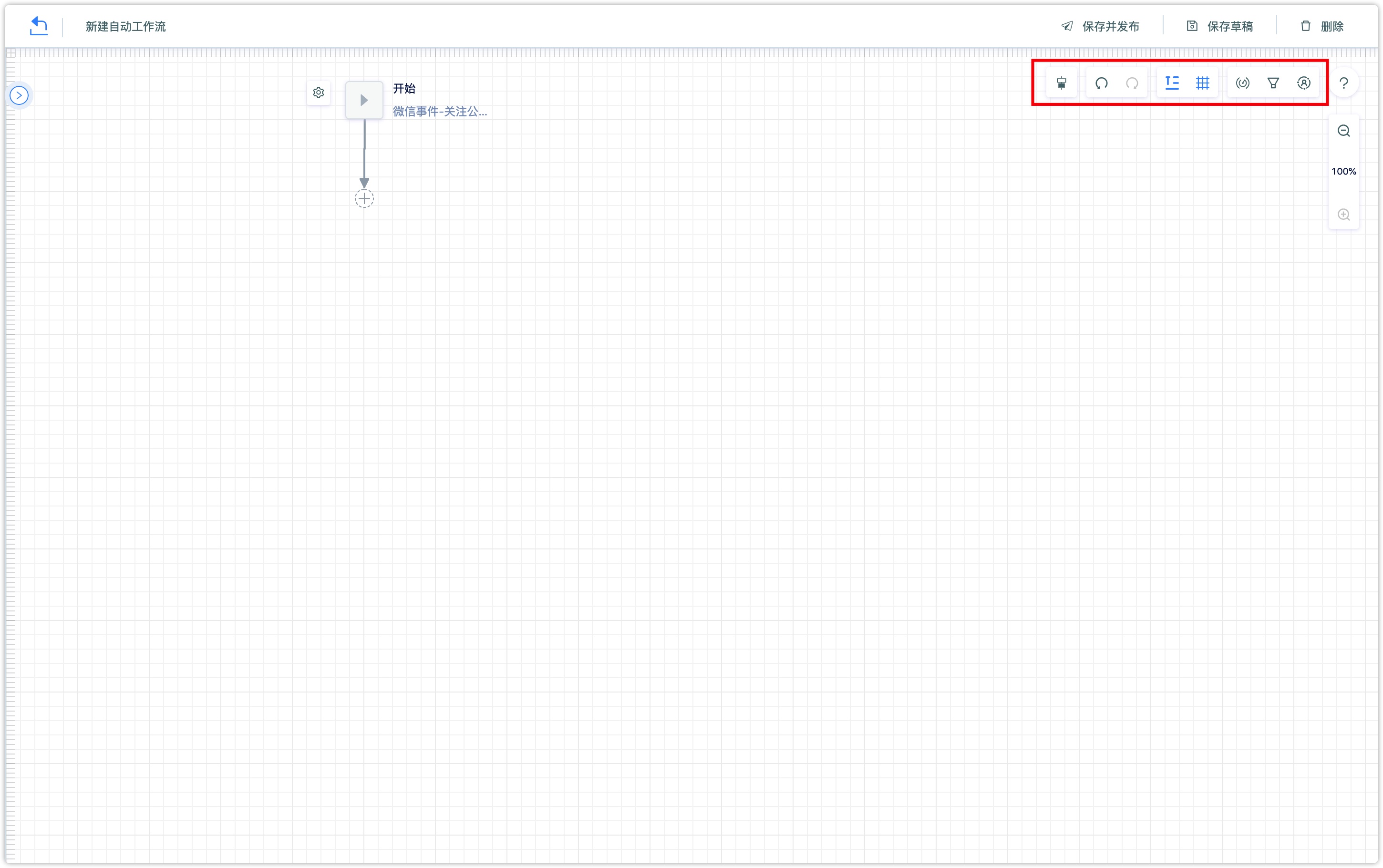
【自动排序】:可梳理自动将流程排序,线条不再杂乱无章;
【撤销和重做】:在编辑自动流程中可以进行撤销和重做;
【描述】:控制展示或隐藏每个步骤的描述信息;
【网格】:控制展示或隐藏网格;
【扫描】:支持扫描以下可疑配置:多个节点关联了相同的数据,比如两个节点配置了发送相同的短消息;节点关联数据异常,比如某个节点配置的优惠券已失效或者已被删除;
【视图】:控制画面视图放大、缩小;
【漏斗】:在自动流程编辑状态下设置漏斗分析,可用来考察转化情况;
点击工具条中的【漏斗】,开启漏斗分析设置功能。可自定义添加多层漏斗,每层漏斗可以修改名称;点击流程设计区域中的分支节点,即将选中的组件加入该层漏斗。每层漏斗可以选择多个分支节点的组件。
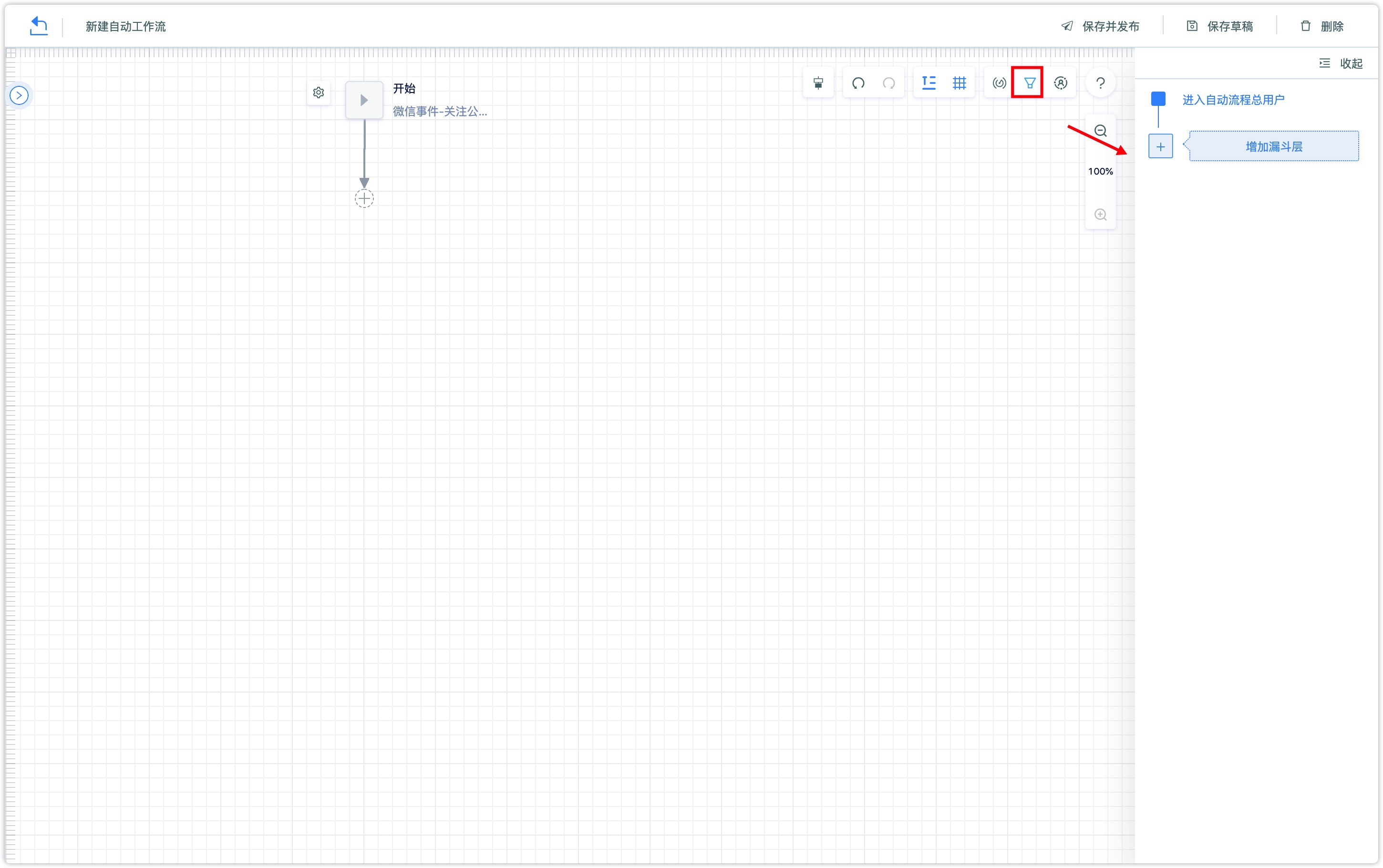
自动流程中有很多设计控件,分为动作、流程控制、条件控制三大类,下面以动作组件中的微信回复、条件控制中的属性多分支判断、标签多分支判断、对比组为例进行介绍。
2.3自动流组件介绍#
2.3.1 营销触达#
指的是可以触达到客户的途径,以【微信回复】为例:
微信回复可通过微信公众号回复文本、菜单消息、图片、卡券、页面、小程序。
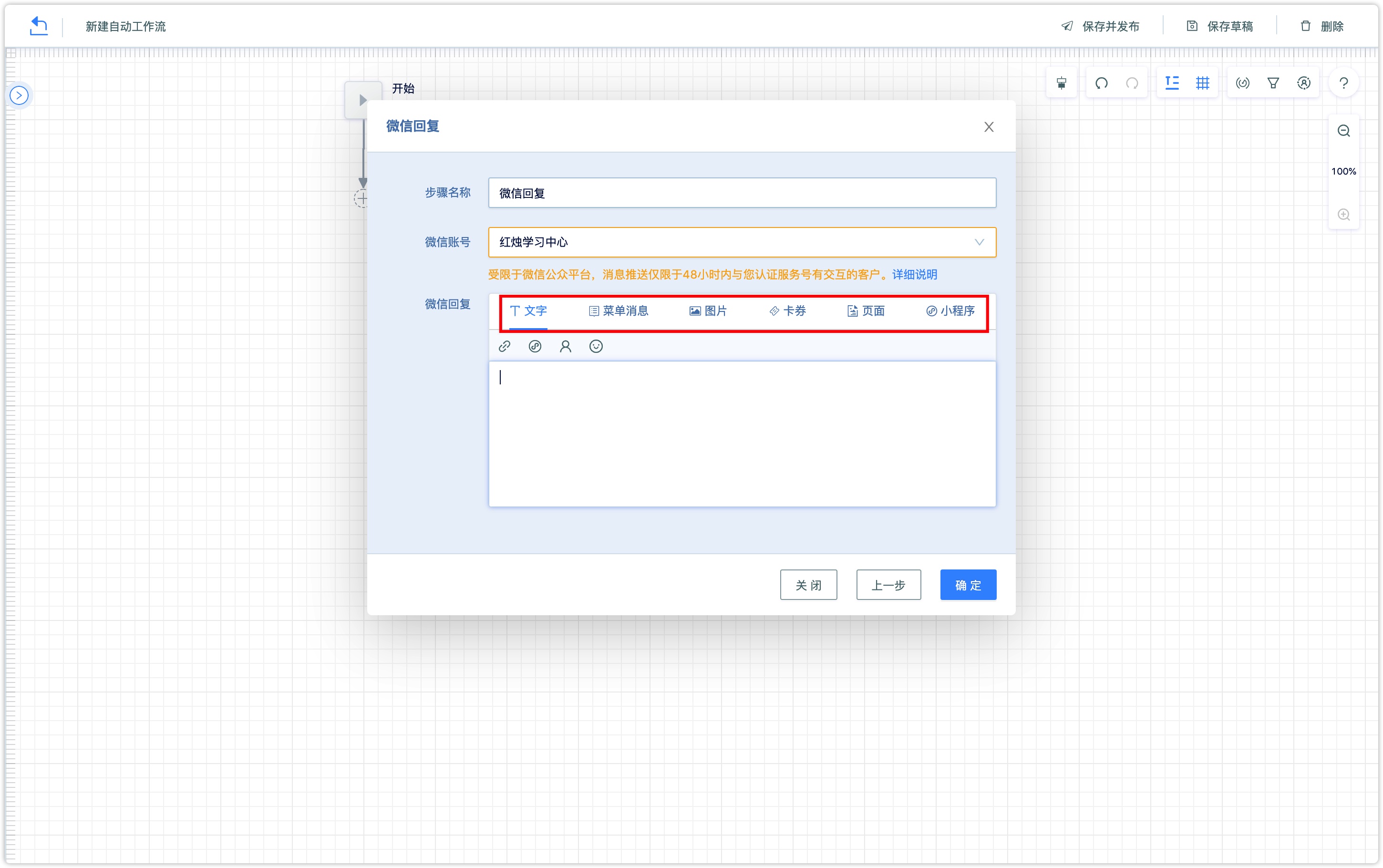
插入变量:变量类型支持客户属性、客户openid、上下文事件属性、值标签等。
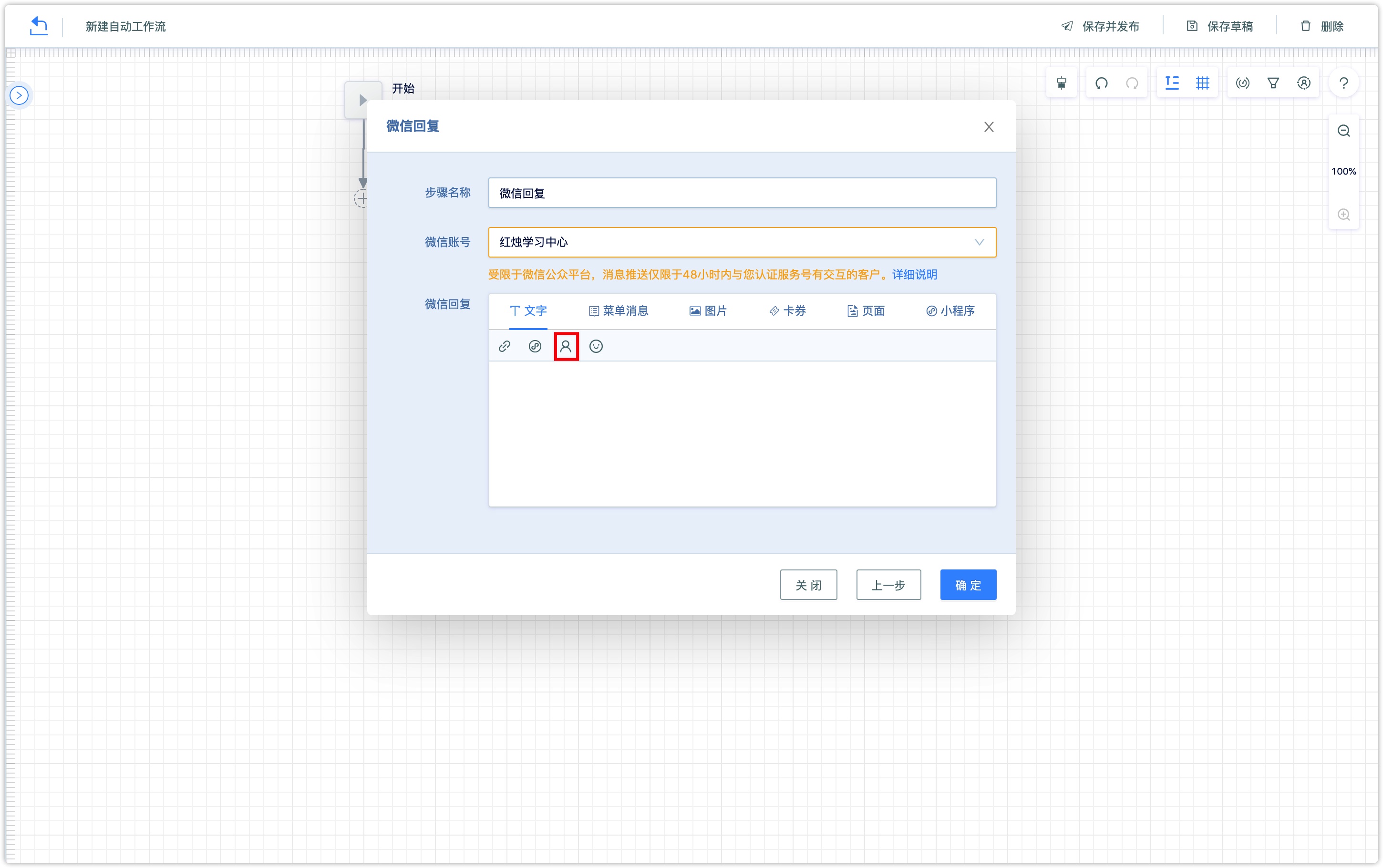

插入上下文属性即事件属性,选择事件及对应的事件属性即可,但是要注意插入上下文属性中的事件必须和自动流程的触发条件一致才可以,在选择上下文节点中选择对应的事件。
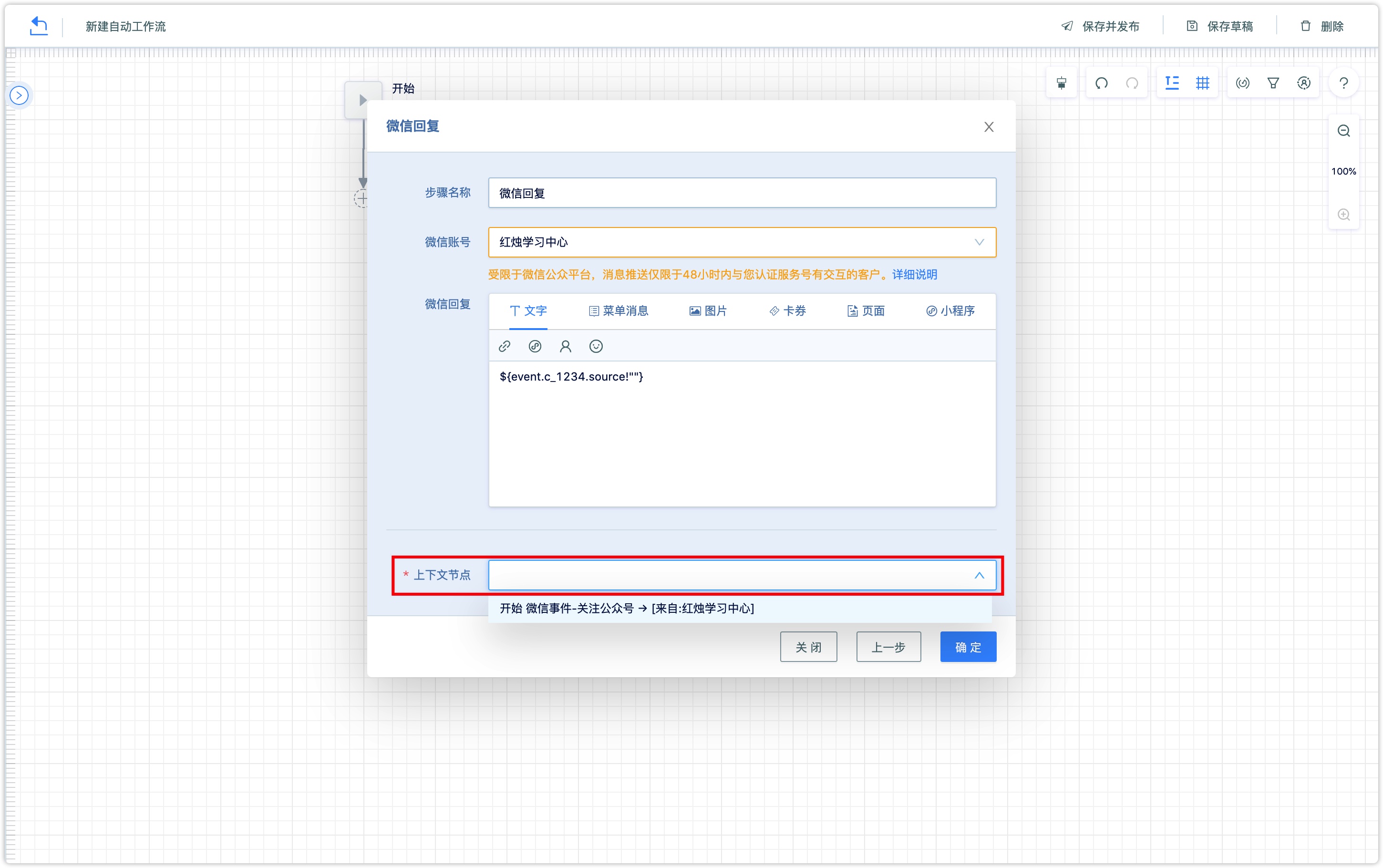
回复菜单消息,可从下拉框中选择DM Hub系统中创建好的菜单消息。
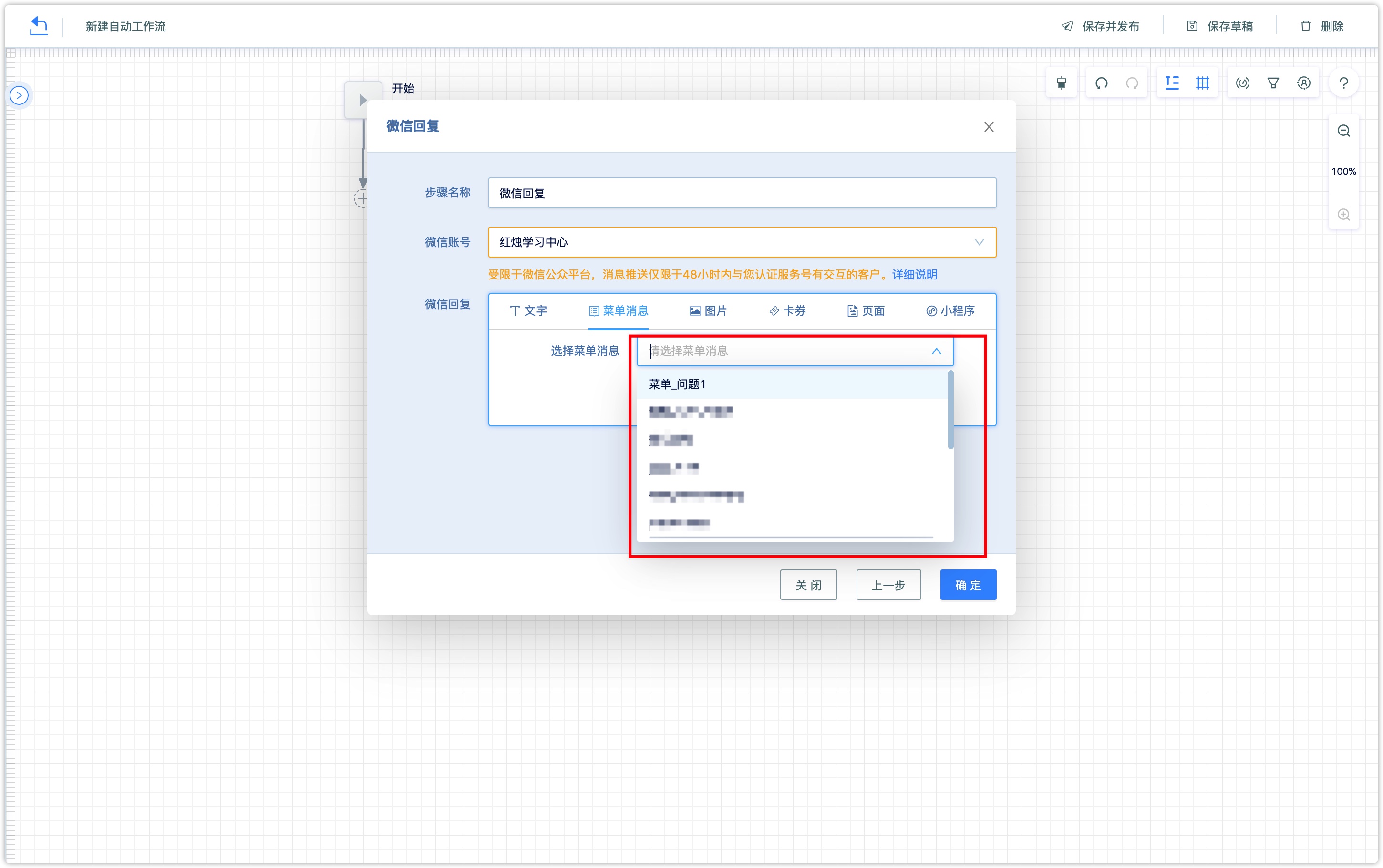
回复图片,支持统一回复和滚动回复。统一回复为所有进入此步骤的客户将回复他们同一张图片;滚动回复支持添加多张图片作为图库,每个客户进入该步骤时,系统自动按顺序从图库选择一张图片进行回复,以此保证这些图片等概率的回复给不同的客户。
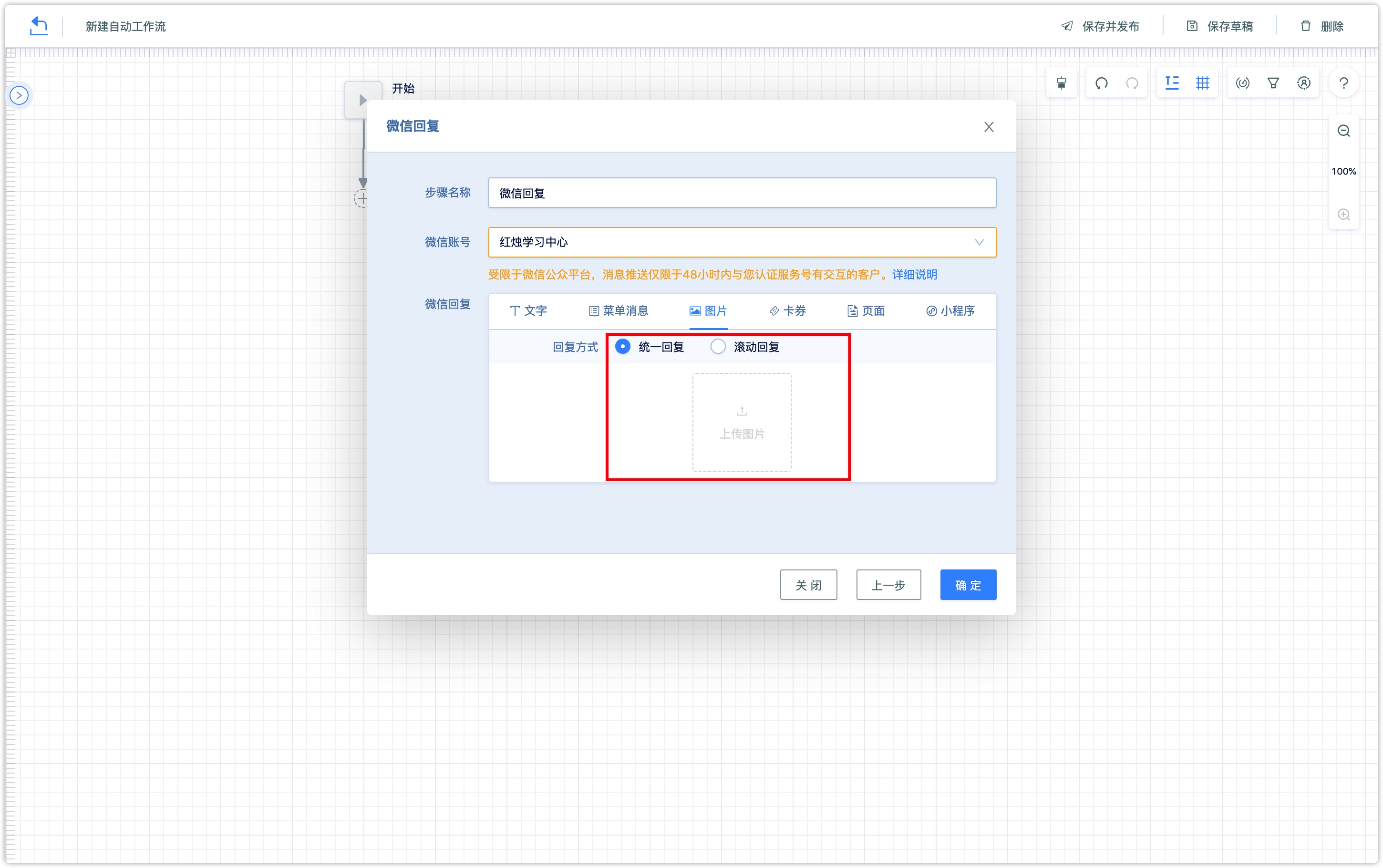
回复卡券,可从下拉框中选择DM Hub系统中系统中已同步或创建好的微信卡券及会员卡。
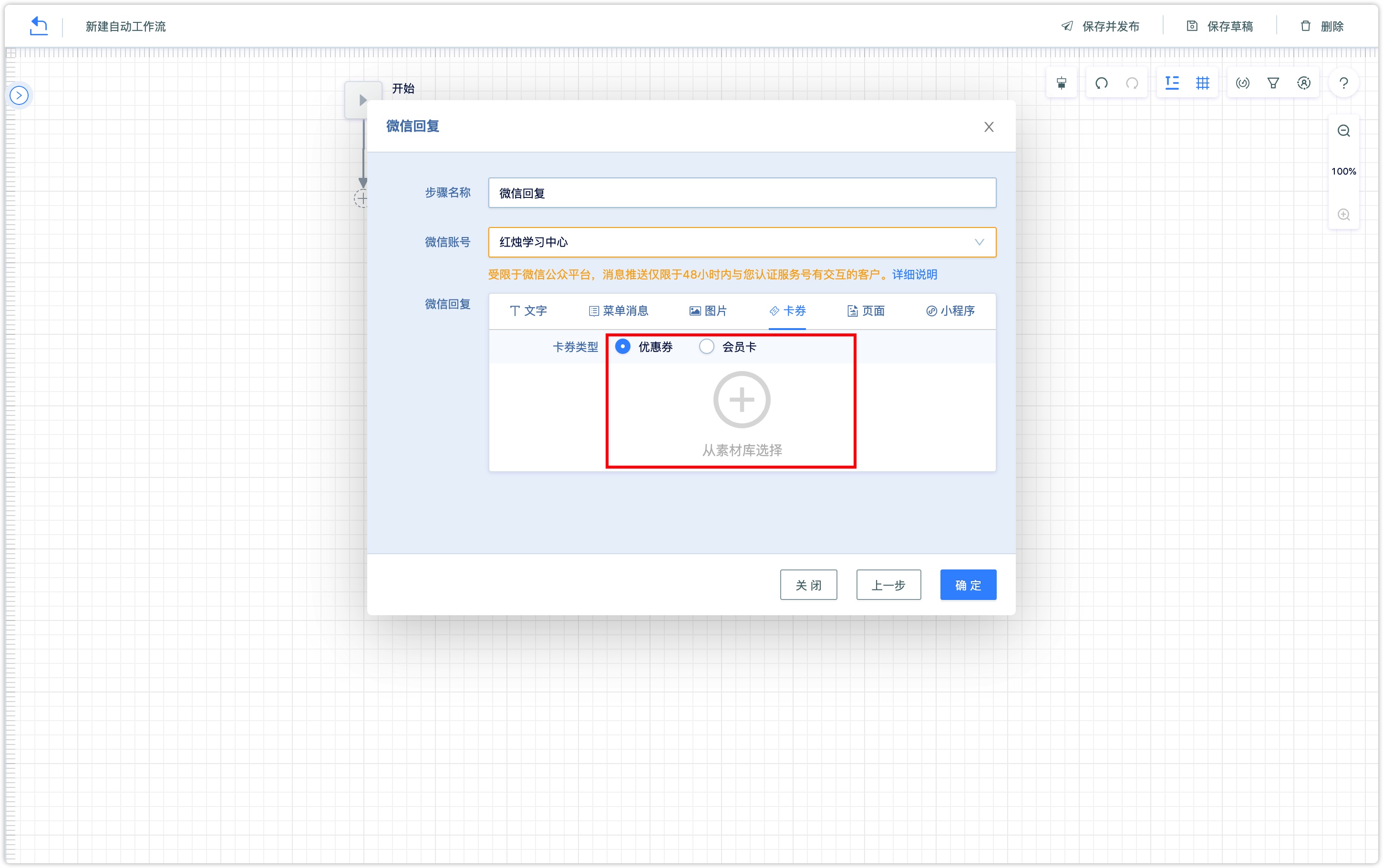
回复页面,可选择微页面、外部页面和微信图文。微页面可选的是已经发布成功的微页面;微信图文可选的是从微信后台同步到DM Hub的图文。
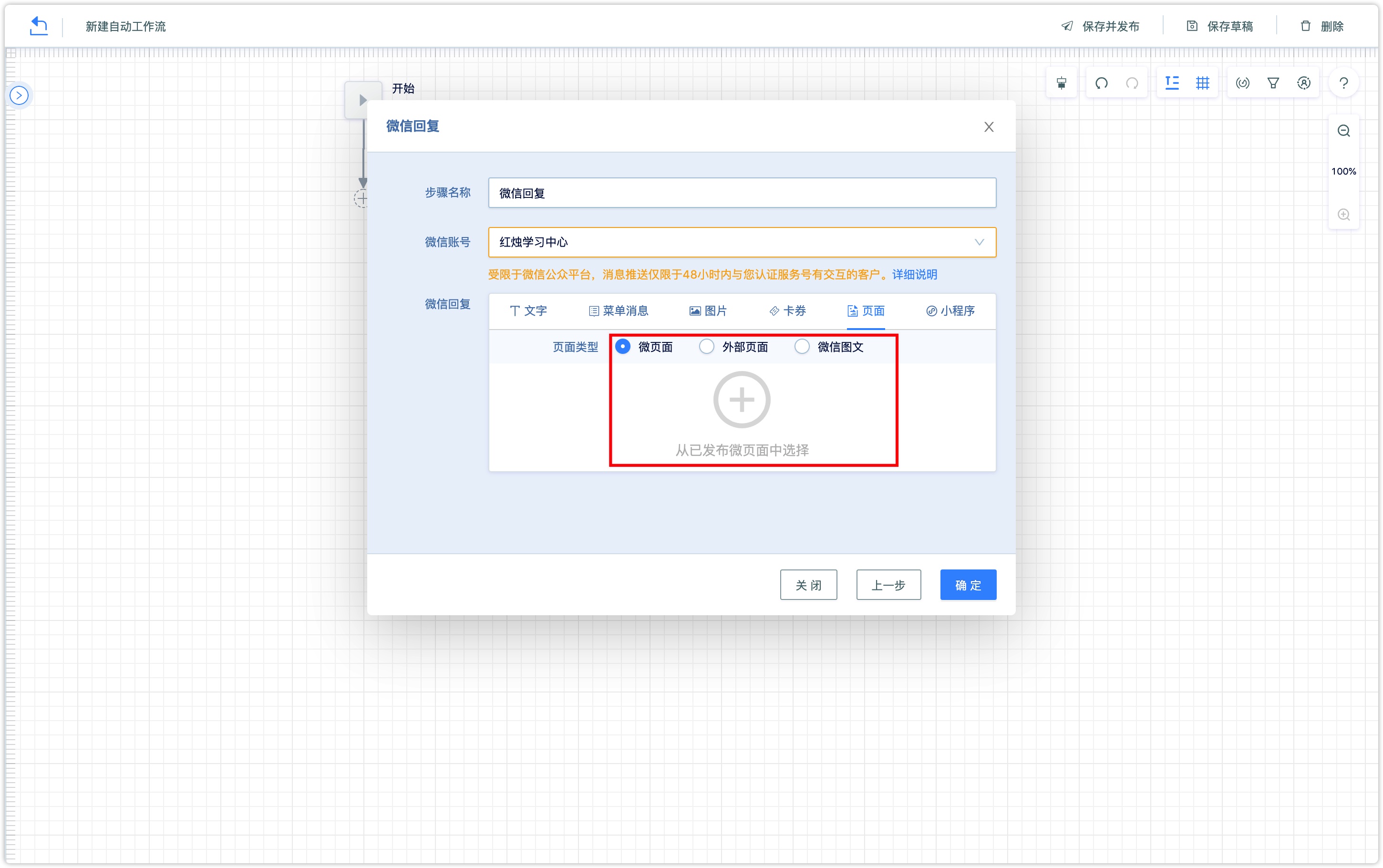
回复小程序,可选择已经在DM Hub中关联了小程序,见《绑定微信小程序》/hc/docs/guide/wechat_mini_program,选择对应的小程序,添加小程序路径、标题、封面。
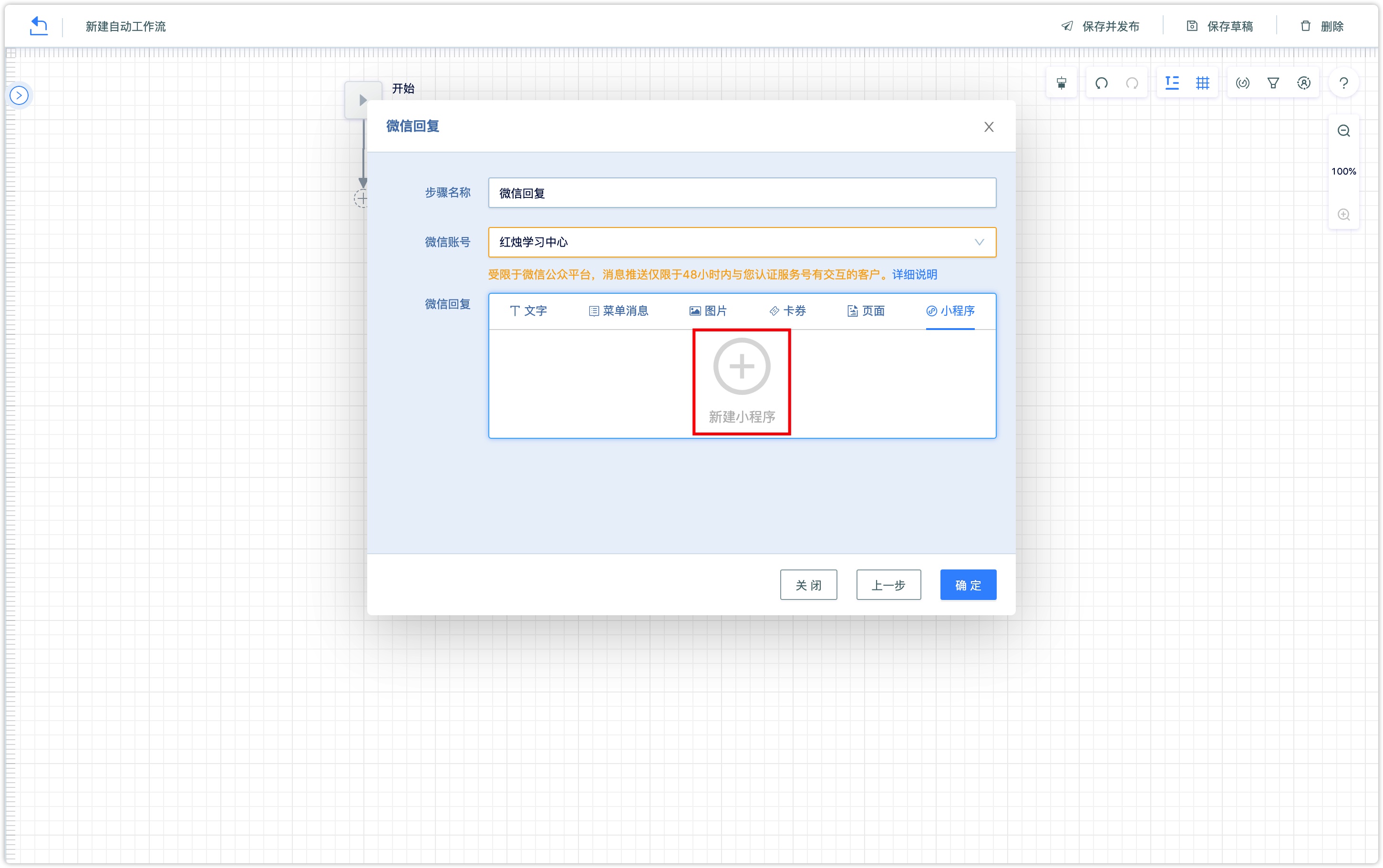
其他的营销触达方式与微信回复类似,可以此作为参考。
2.3.2 条件判断#
对进入自动流程的客户进行条件判断。下面以【属性多分支】和【标签多分支】为例:
属性多分支
即一个属性,多个不同值的判断。
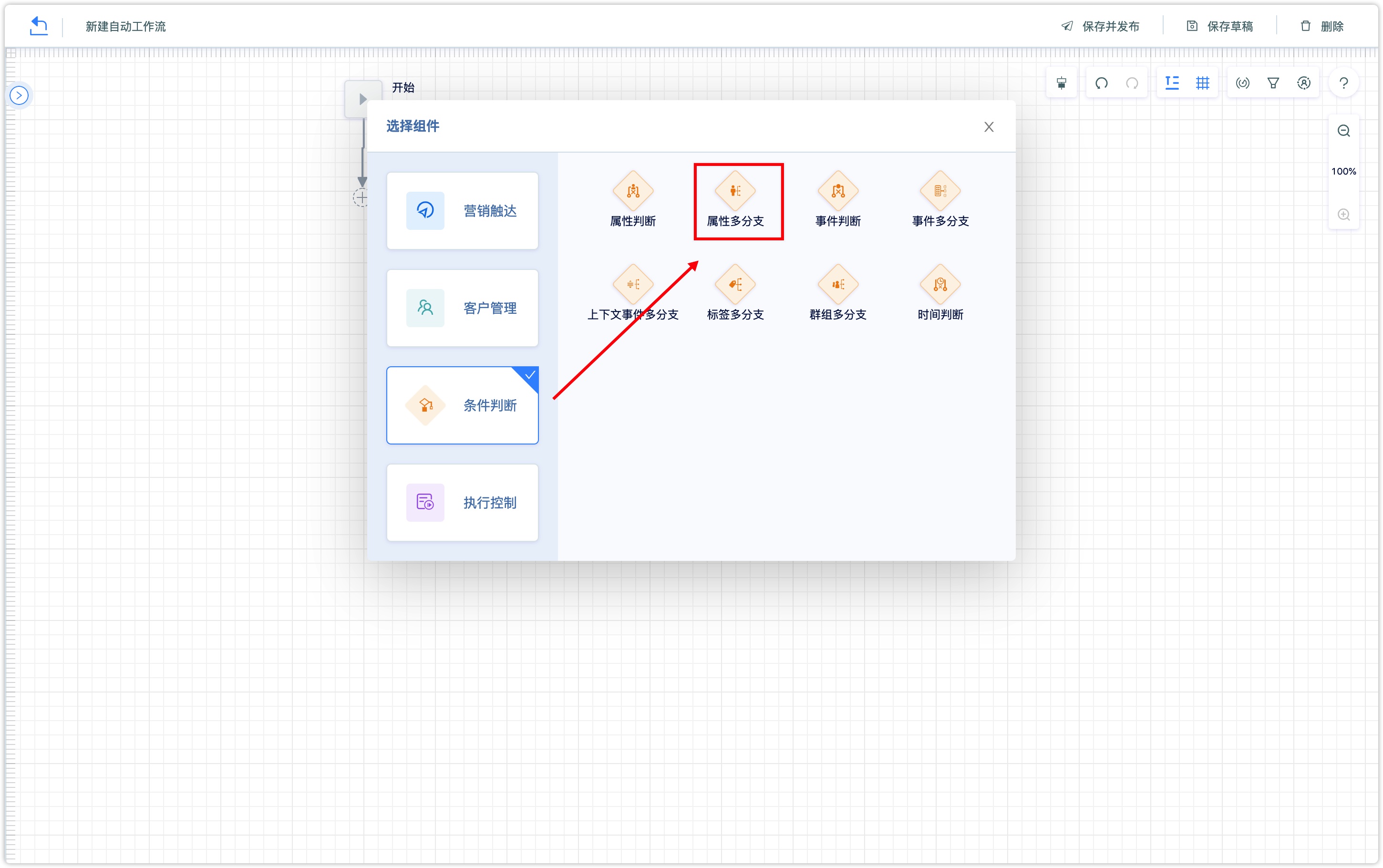
添加属性多分支组件后,点开分支1,设置属性判断条件。
以客户属性的国家属性为例,分支1国家等于中国,分支2国家等于阿尔巴尼亚,分支3国家等于英国。
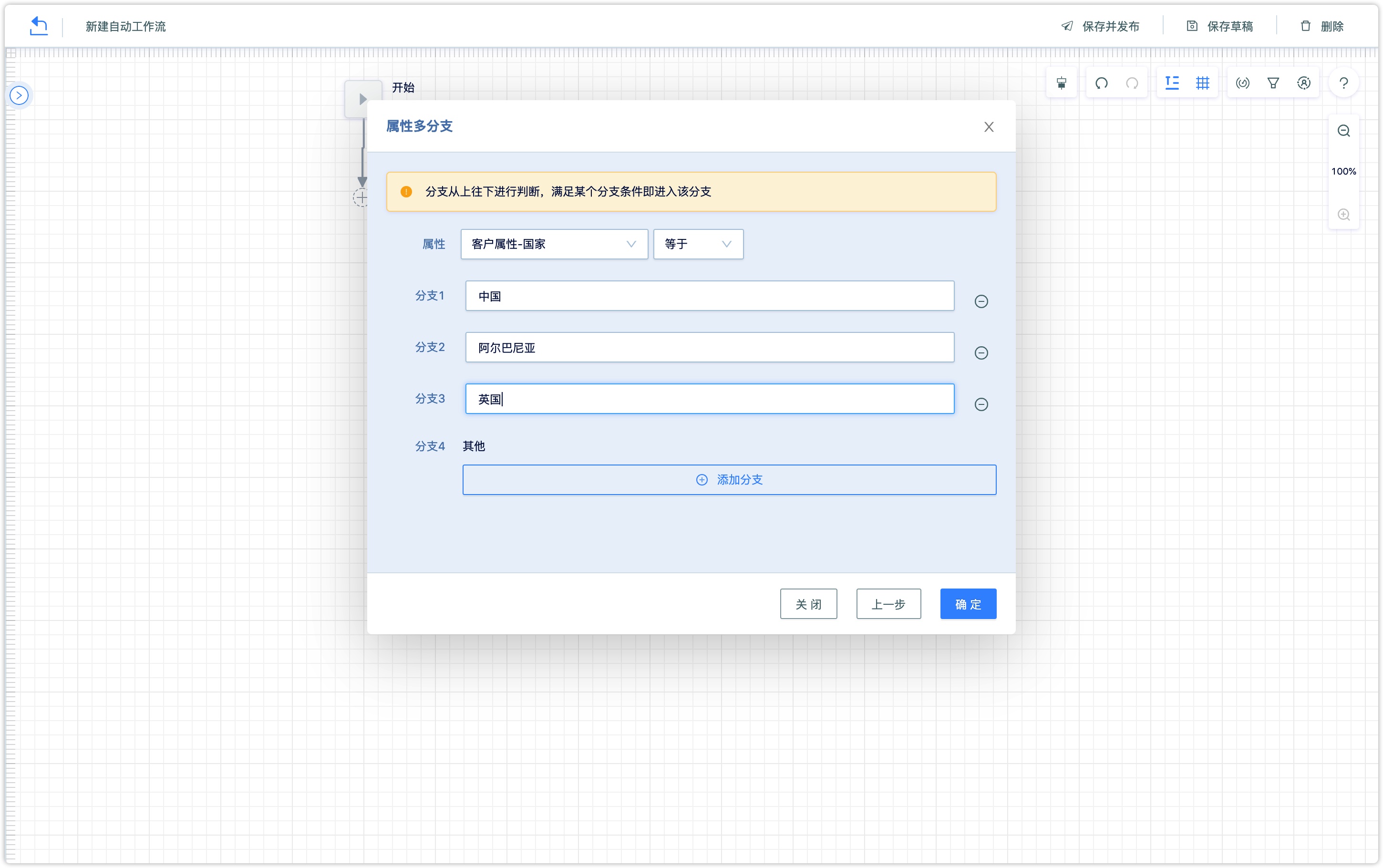
设置完成后点击确定,对进入流程的客户判断客户的国家属性值,中国、阿尔巴尼亚、英国会分别进入到分支1、分支2、分支3,除这三个国家以外的其它国家的客户,均会到其它分支。
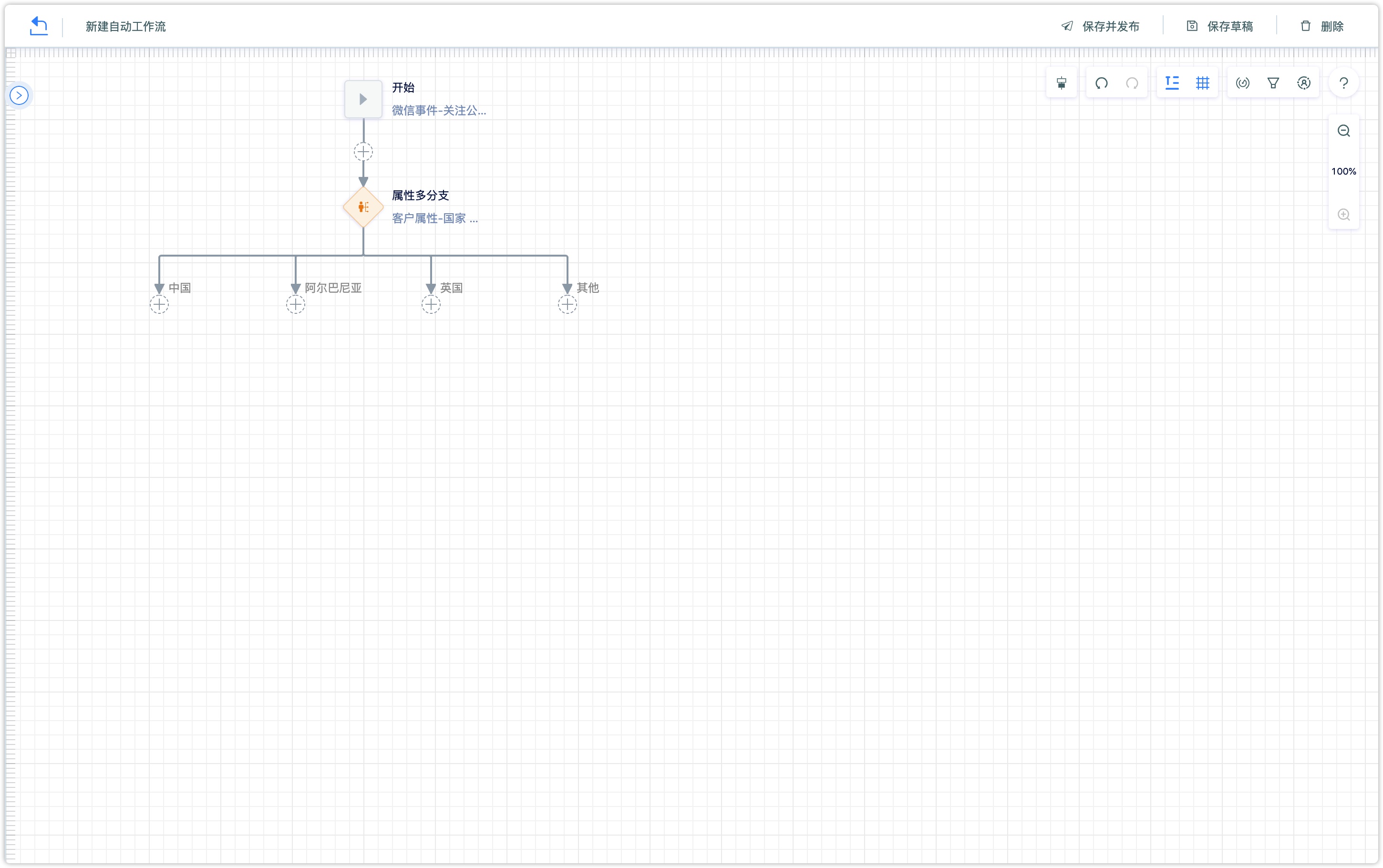
标签多分支
根据客户包含的不同的标签进行判断,如下图设置后,点击确认,如下:
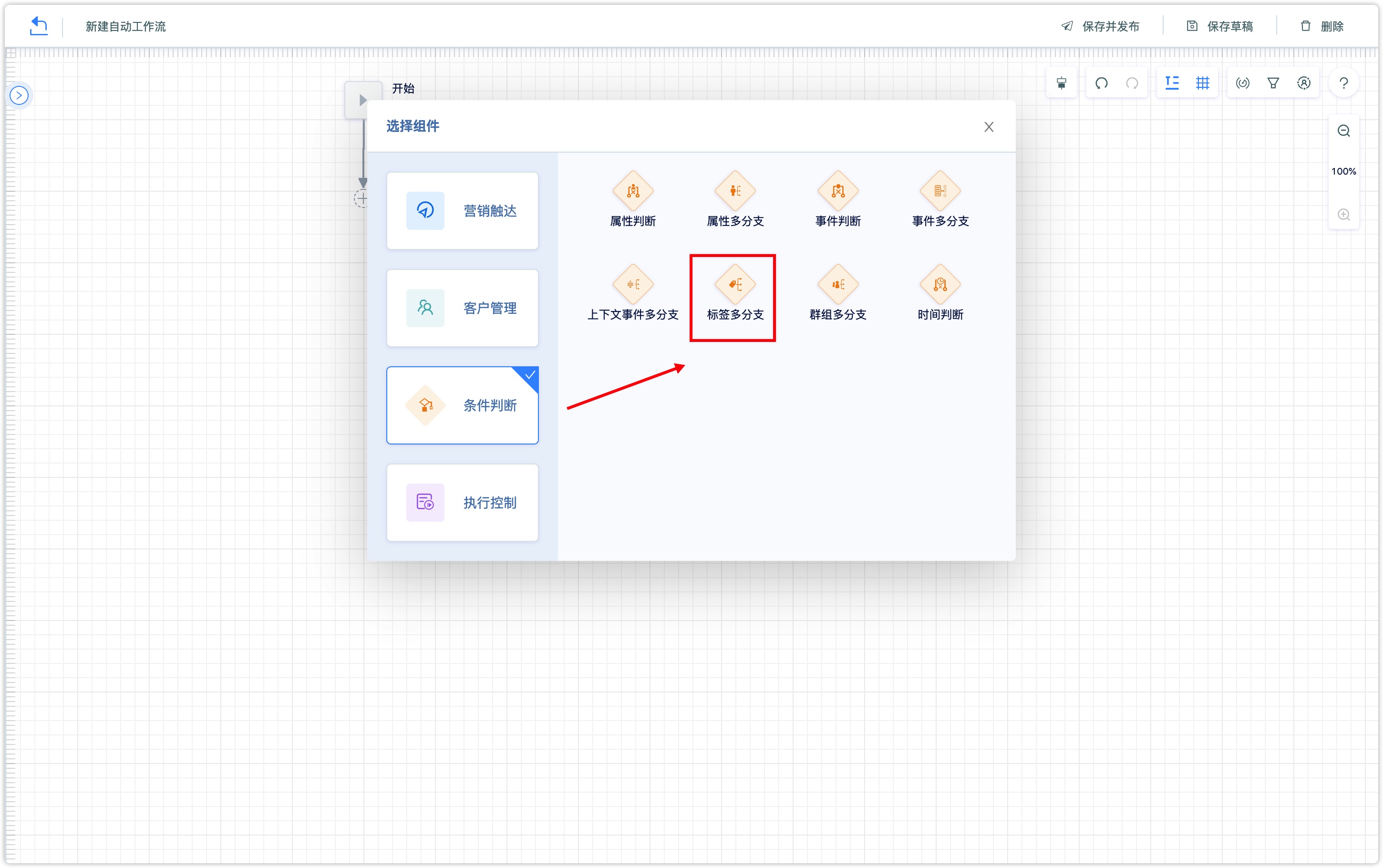
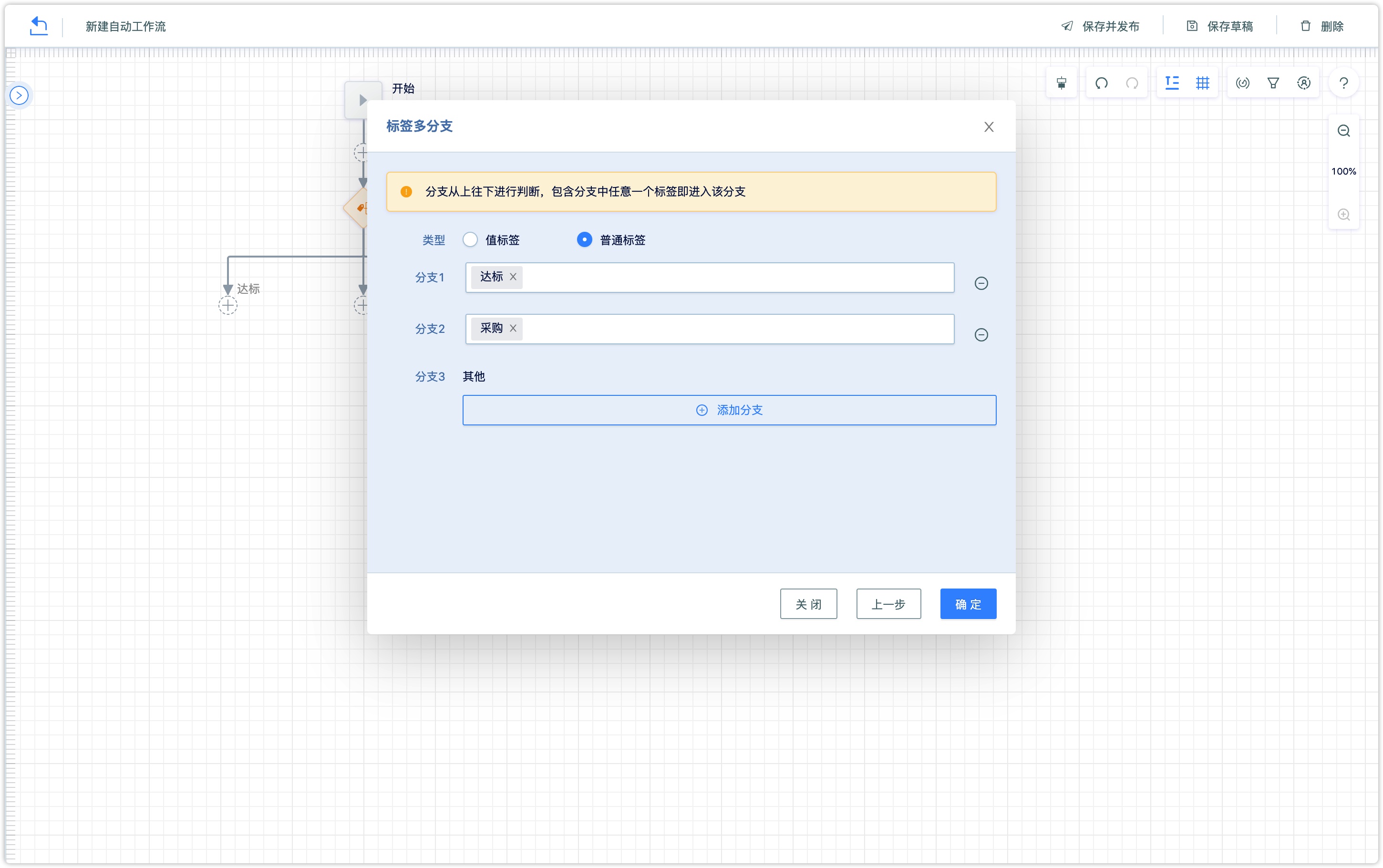
进入流程的客户中,客户标签是包含达标的走第一个分支,包含采购的走第二个分支,这两个都不包含的,走其它。
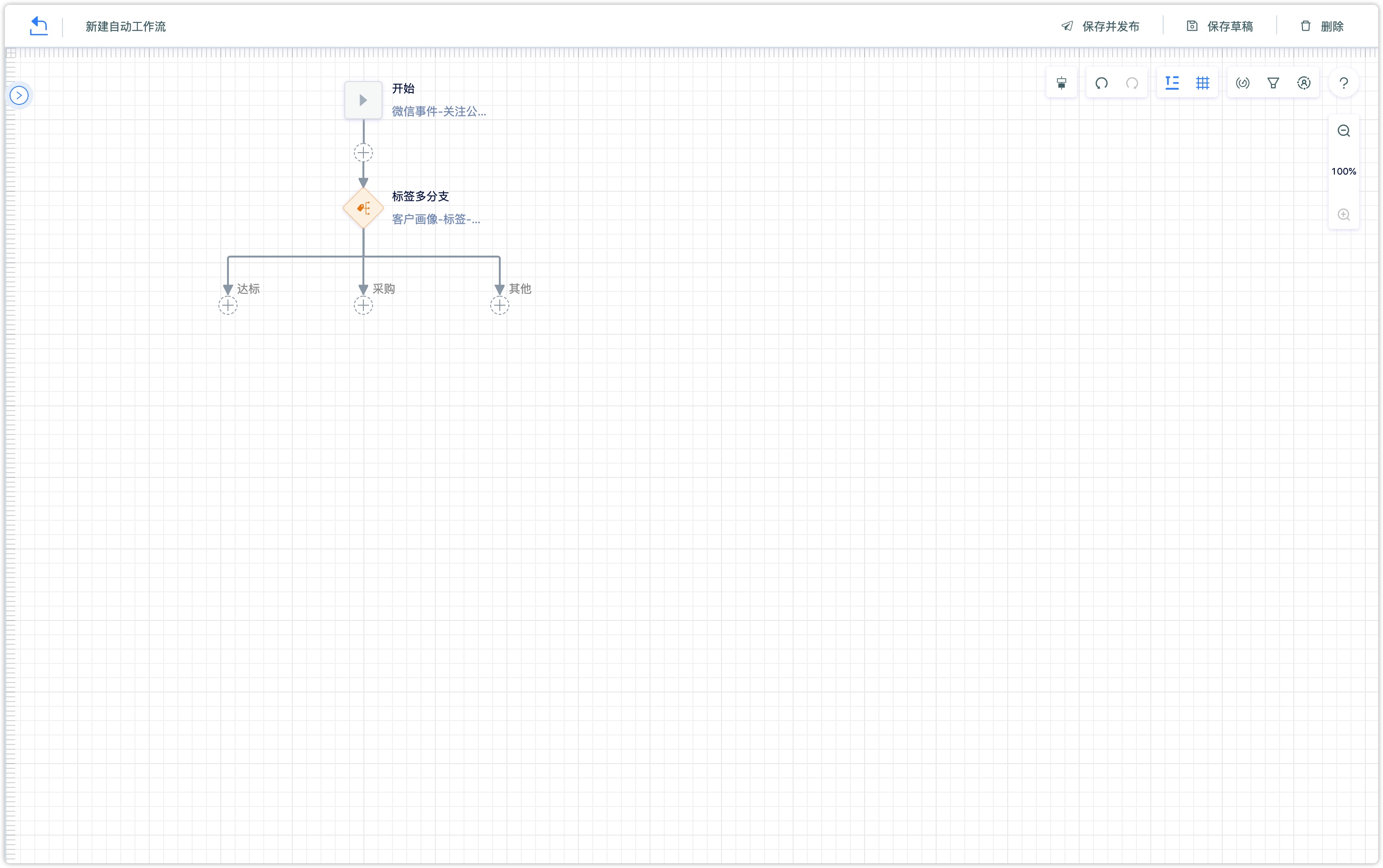
2.3.3 执行控制#
分流器
如图,圈一批人进入到流程后,会按照40%、30%、30%的比例随机分配到各个分支。
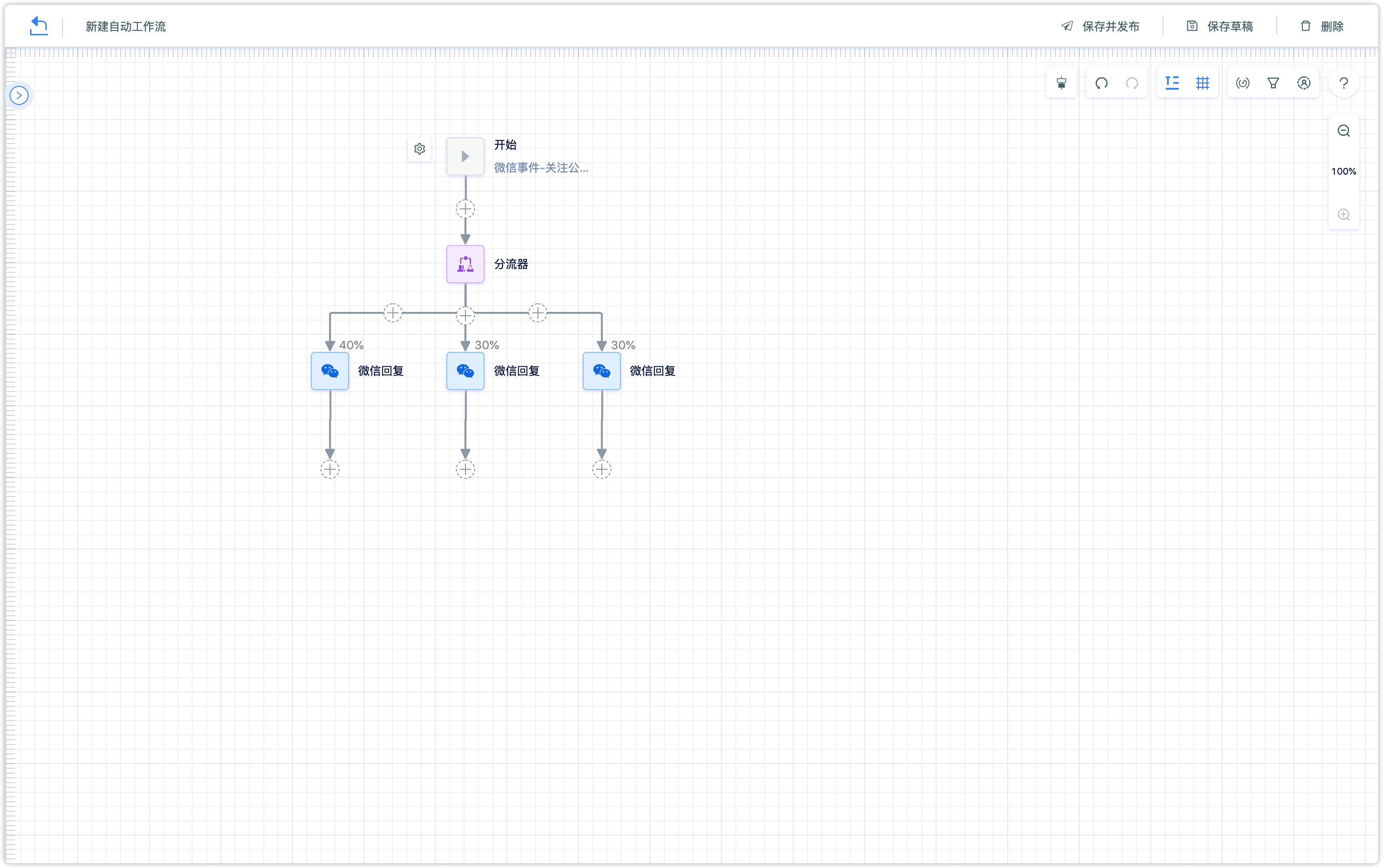
自动流程AB测试功能
A/B测试是一种流行的网页优化方法,可以用于增加转化率注册率等网页指标。简单来说,就是为同一个目标制定两个方案(比如两个页面),将产品的用户流量分割成 A/B 两组,一组试验组,一组对照组,两组用户特点类似,并且同时运行。试验运行一段时间后分别统计两组用户的表现,再将数据结果进行对比,就可以帮助科学地决策。
使用自动流程AB测试组件进行一次AB测试:
首先设置好AB测试之前的步骤,比如开始条件、动作等。
第一步 :添加AB测试组件到自动流程中,并在配置窗口中,对AB测试进行相关的条件设定。
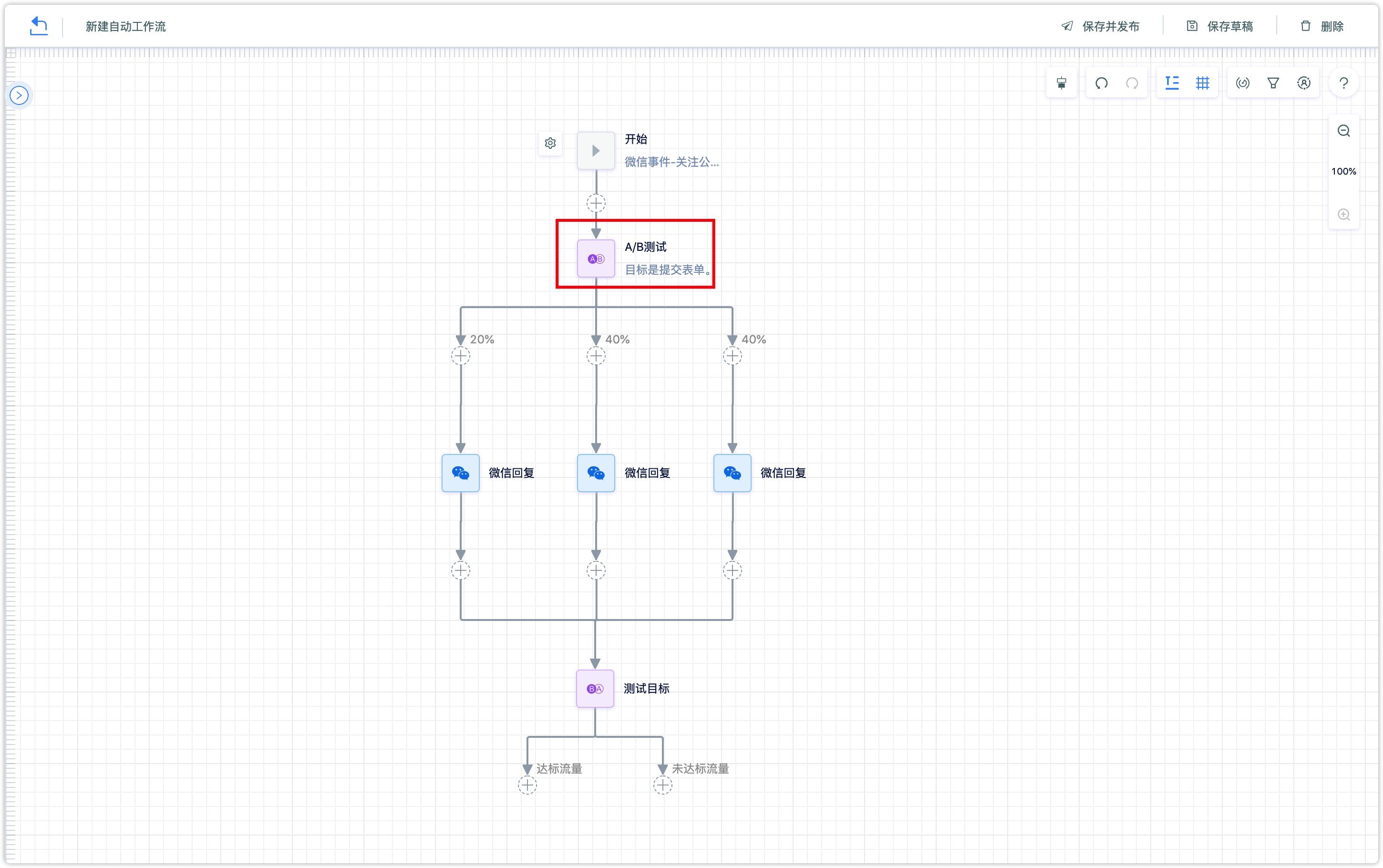
AB测试组件最少需要包含两个分支,可以根据实际场景需求,添加多个分支,并给分支分配流量。
分支名称默认会以“分支+数字”的形式呈现,可以自定义修改。
多分支流量的总和等于100%,如果自定义流量总和不等于100%,配置将无法完成。
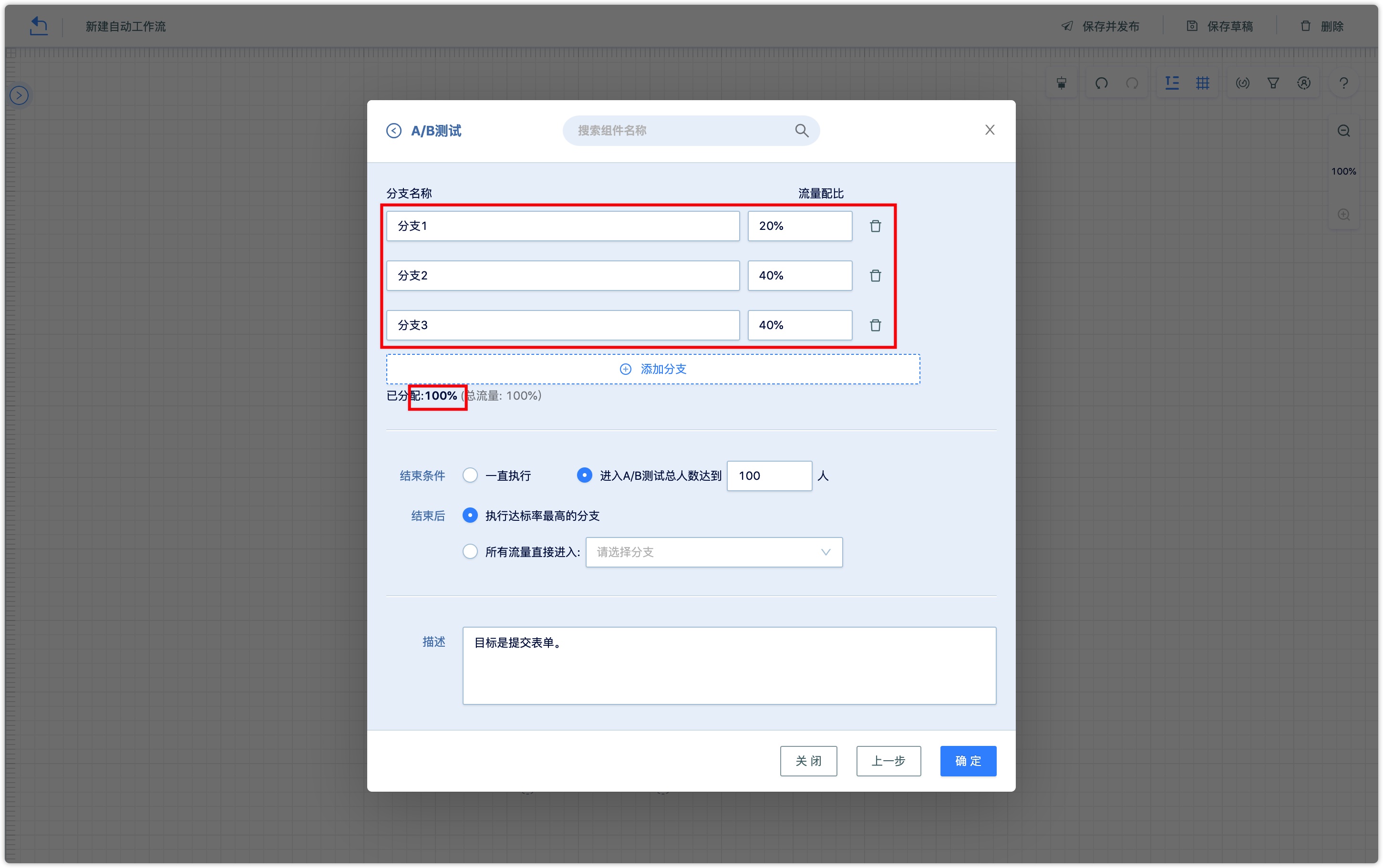
结束条件:
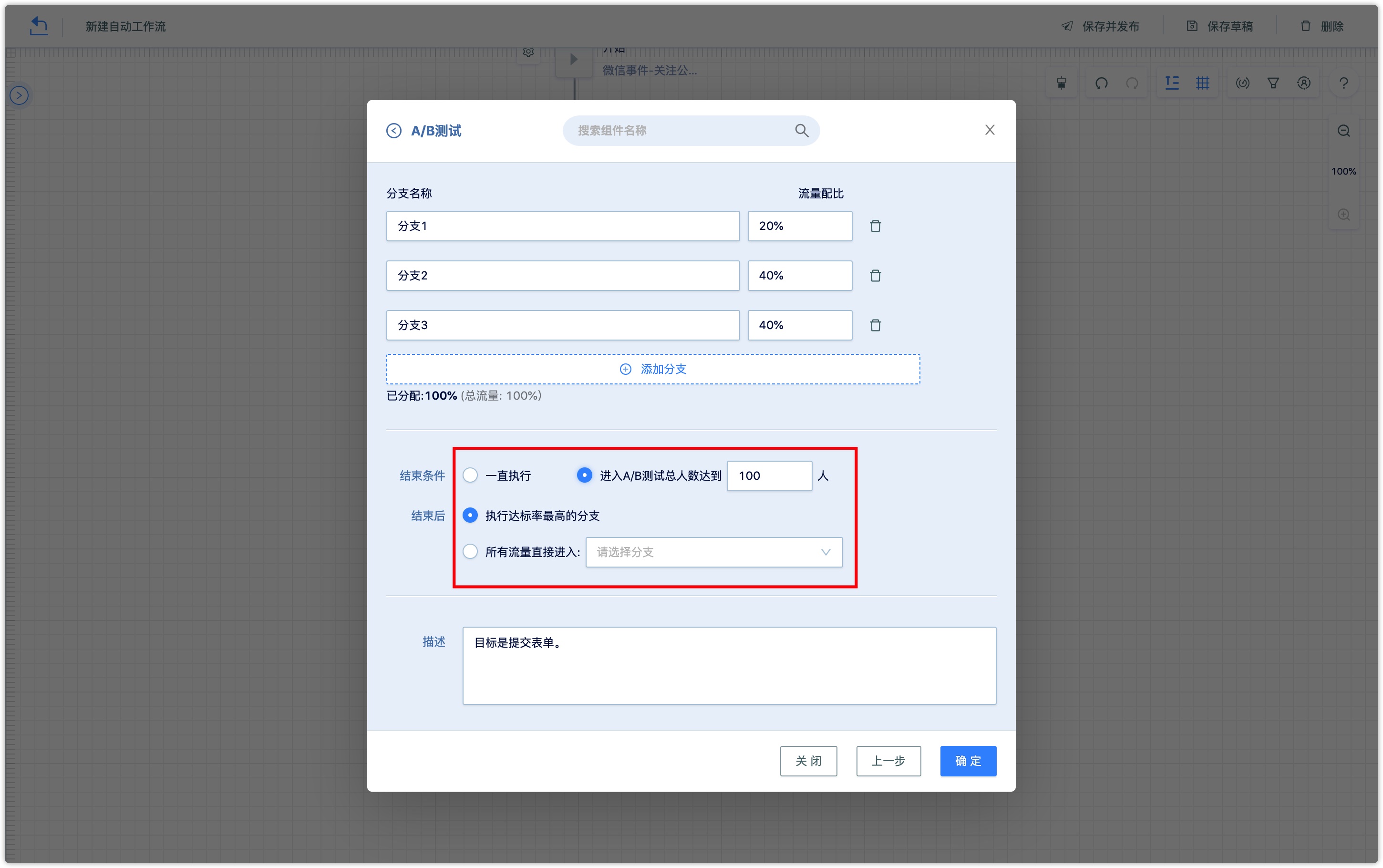
【一直执行】:后续进入自动流的客户会继续随机从这三个分支往下走
【进入A/B测试总人数达到】:进入该自动流总人数达到设定的值之后可以选择后续进入自动流的客户继续走执行达标率最高的分支或是特定的分支 。
例如:
以举办一场活动需要前期搜集5000份问卷为例,使用A/B测试组件,可以选择分别发送500份问卷给分支1和分支2的客户,后续进入自动流的客户,可以指定客户走问卷提交率高的分支,提升问卷活动的质量和效率。
第二步:可以对分别进入分支的客户设置不同的回复。
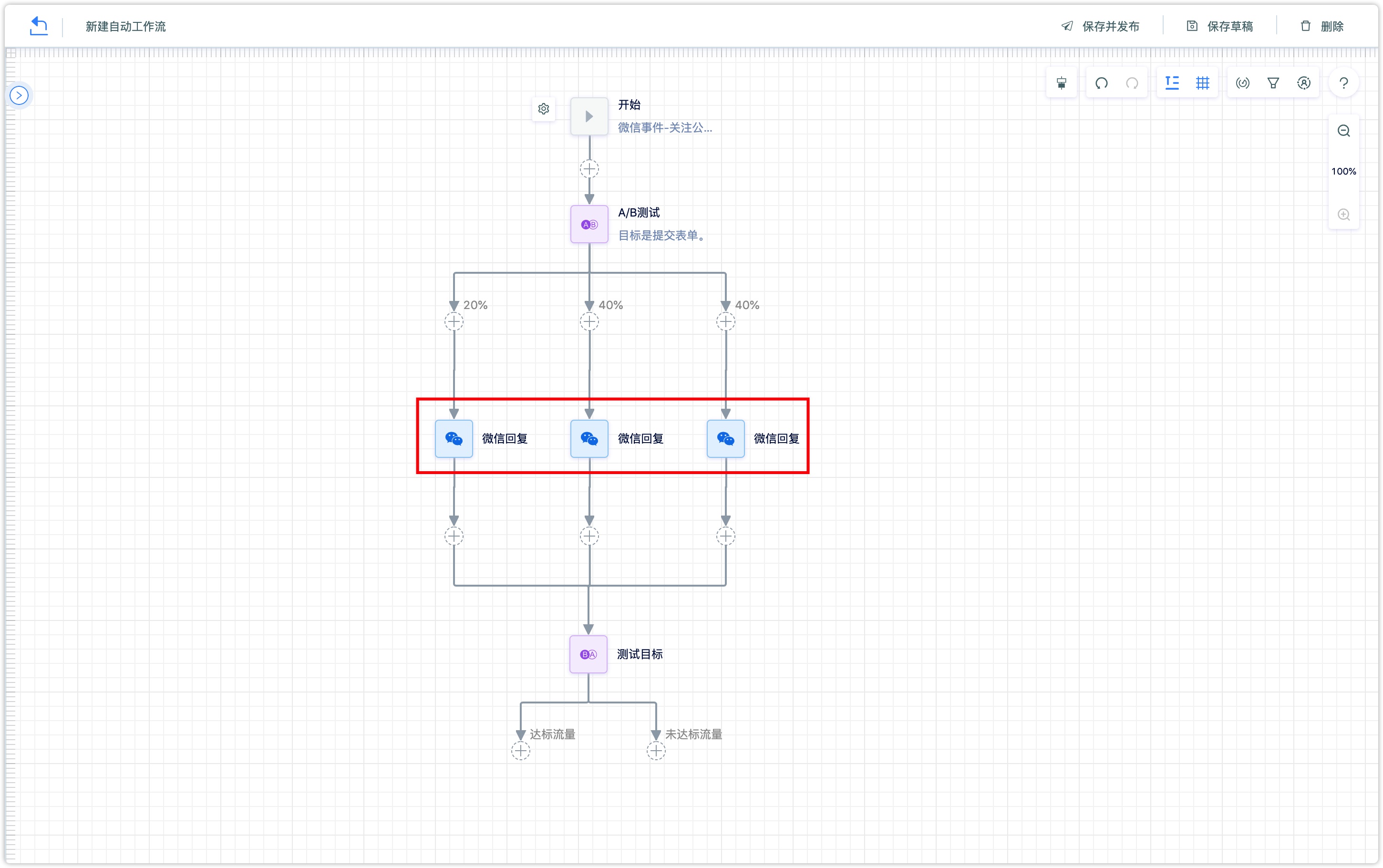
第三步:点击【测试目标】,为每个分支设置判断条件,这里的判断条件是对于每个分支上最后一步的动作进行判断。动作判断,结果为“是”的客户,除以分支总流量,即该分支的达标率效果。
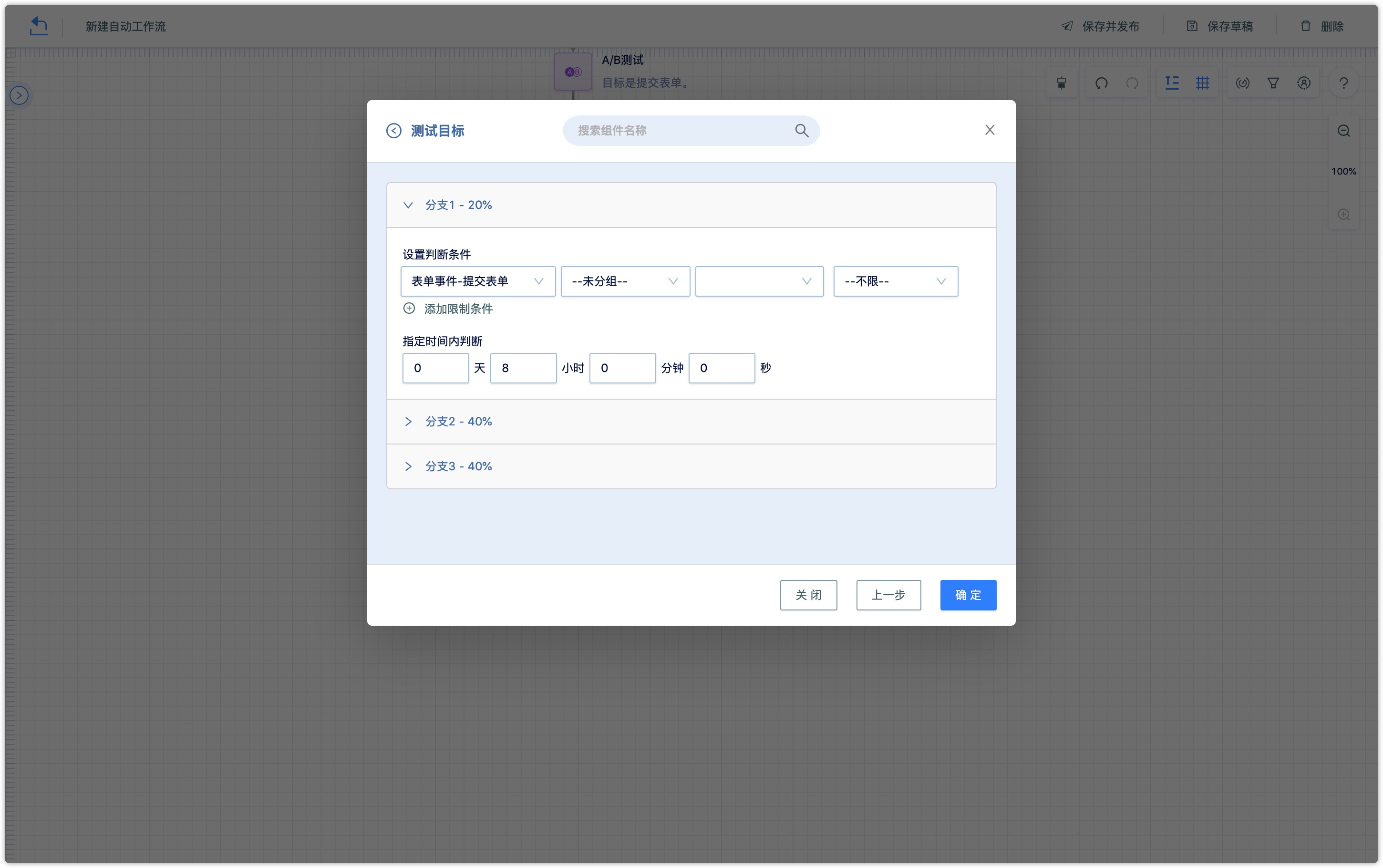
对多个分支达标率的对比,评判AB测试的结果,可以选出转化率效果更好的分支方案。
第四步:设置达标与未达标的分支步骤。
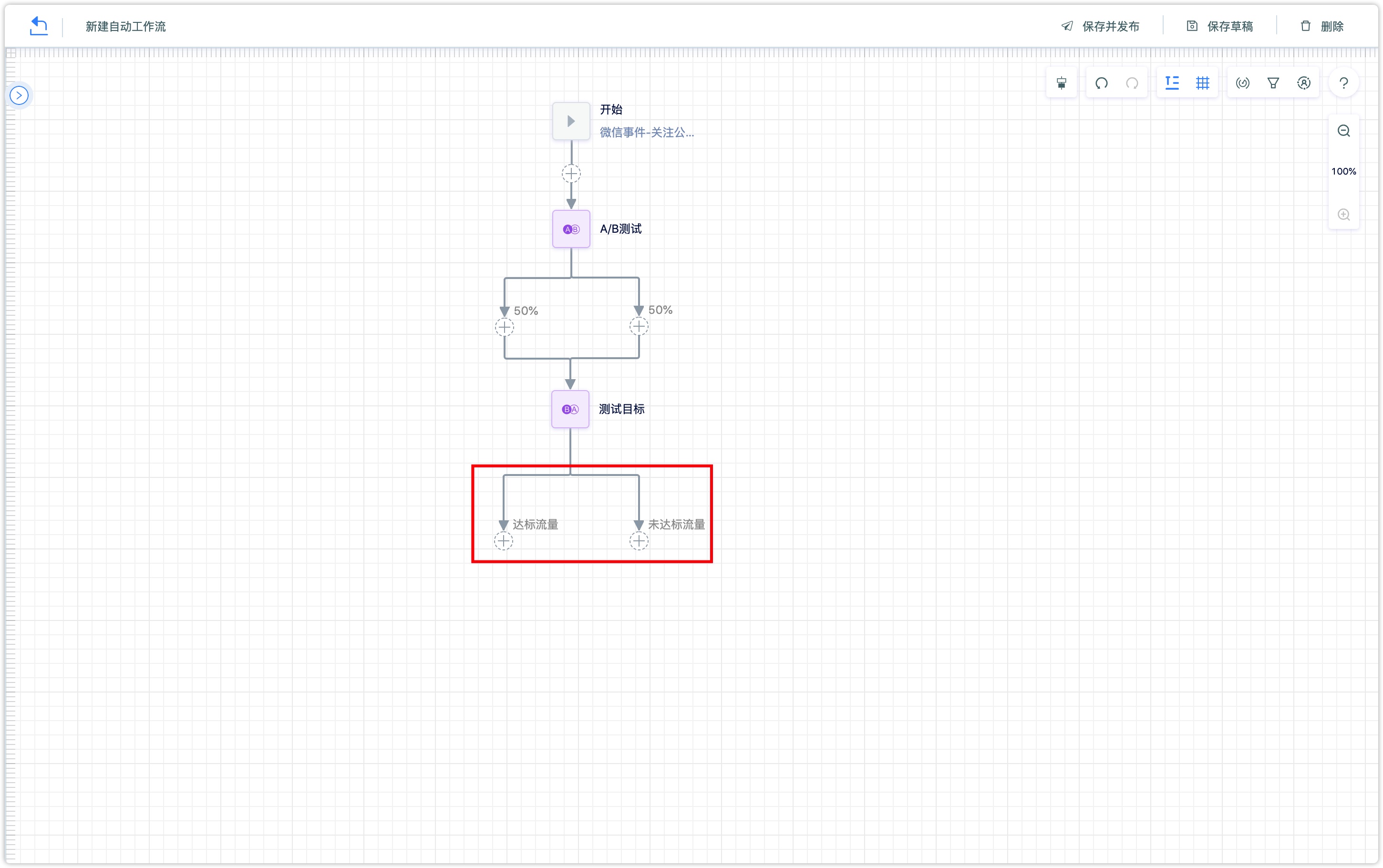
这样,一个流程的AB测试就搭建完成了。
对于经常使用的自动流设置,可以点击【我的自定义】模板,创建自动流并保存为模板
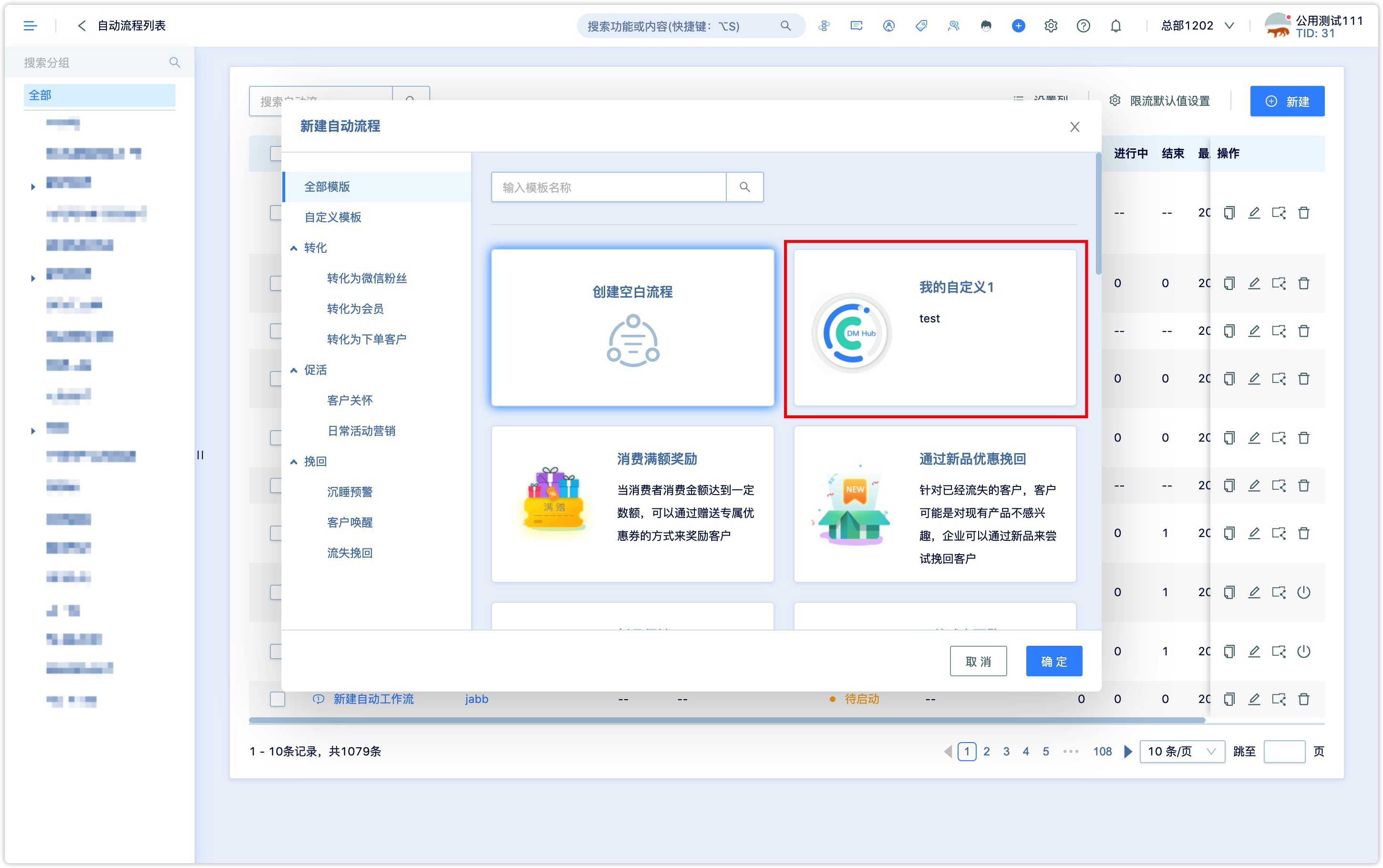
3.查看自动流程数据和报表#
3.1查看处于自动流程中的客户数据#
在自动流程列表中,点进运行中或已停止的自动流程名称进入流程页面,选择版本,即可看到此版本的自动流程。
点击右侧进入流程的某个具体的客户,可查看该客户在此版本流程中的流转路径(橙色线条标识)。
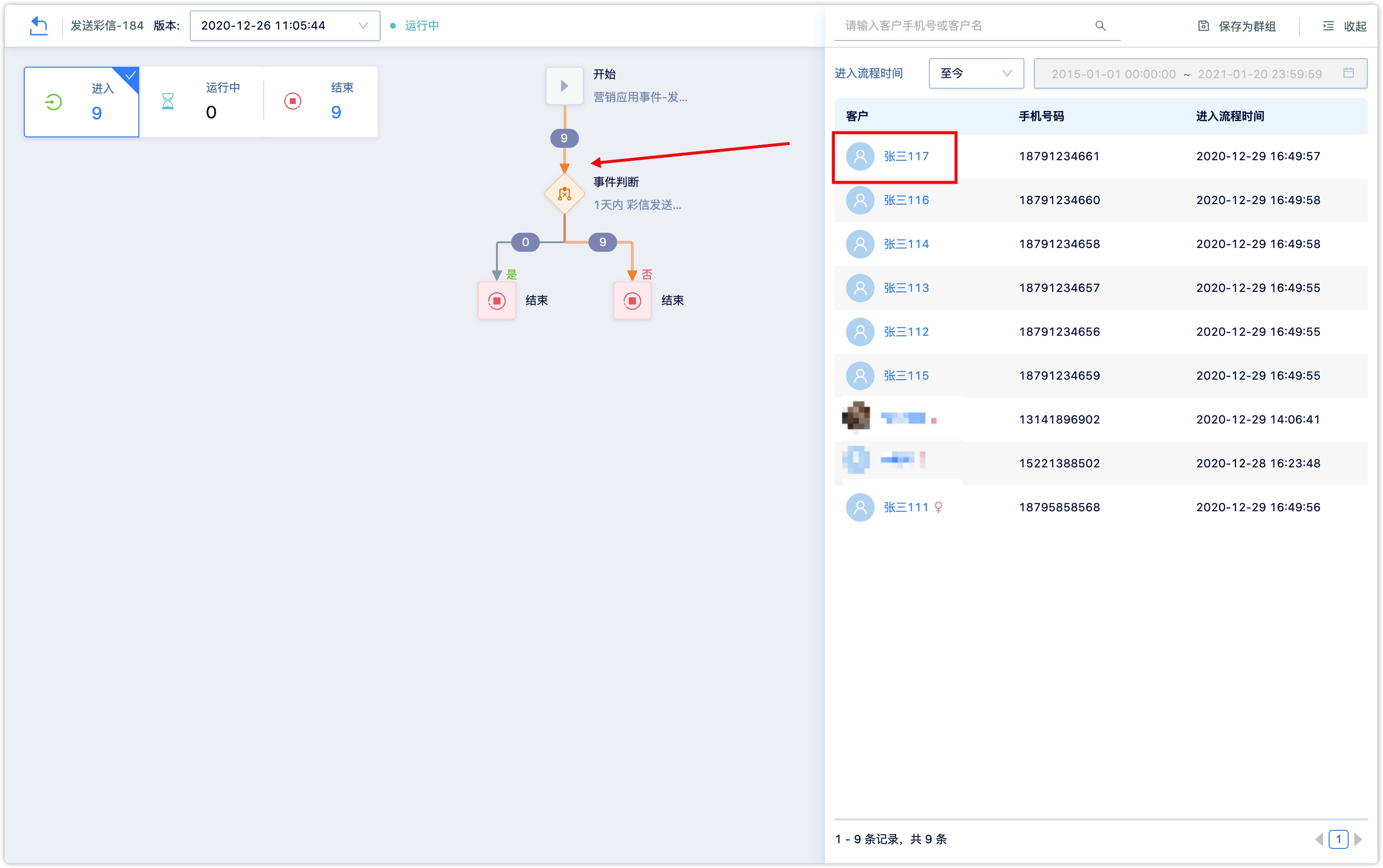
点击流程分支中的数字,可查看进入此分支的全部客户。
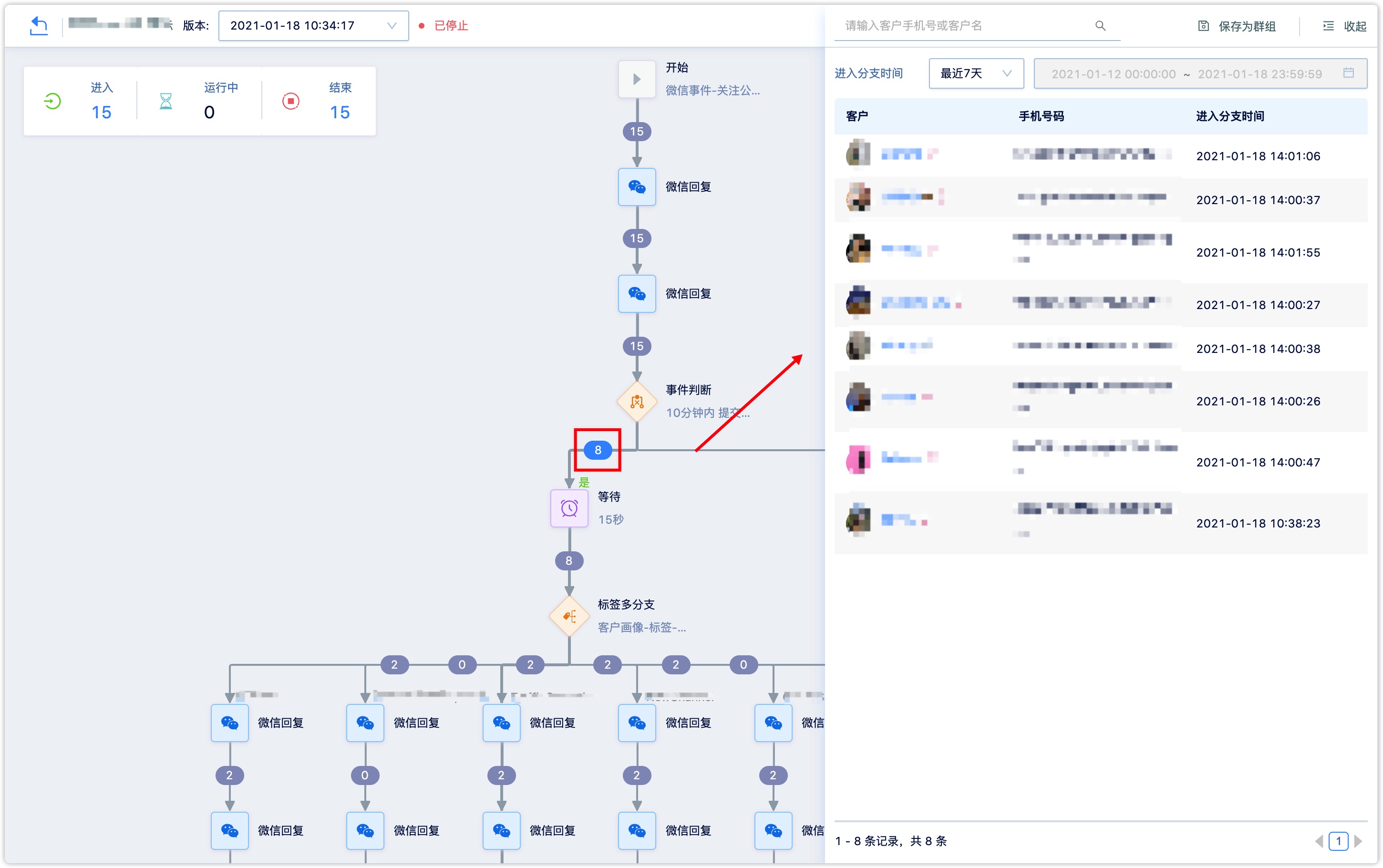
3.2查看自动流程报表#
在自动流程列表中,点进运行中或已停止的自动流程名称进入流程页面,点击顶栏的【查看报表】,可以查看这个流程的运行情况、进入流程的具体客户等数据报表。
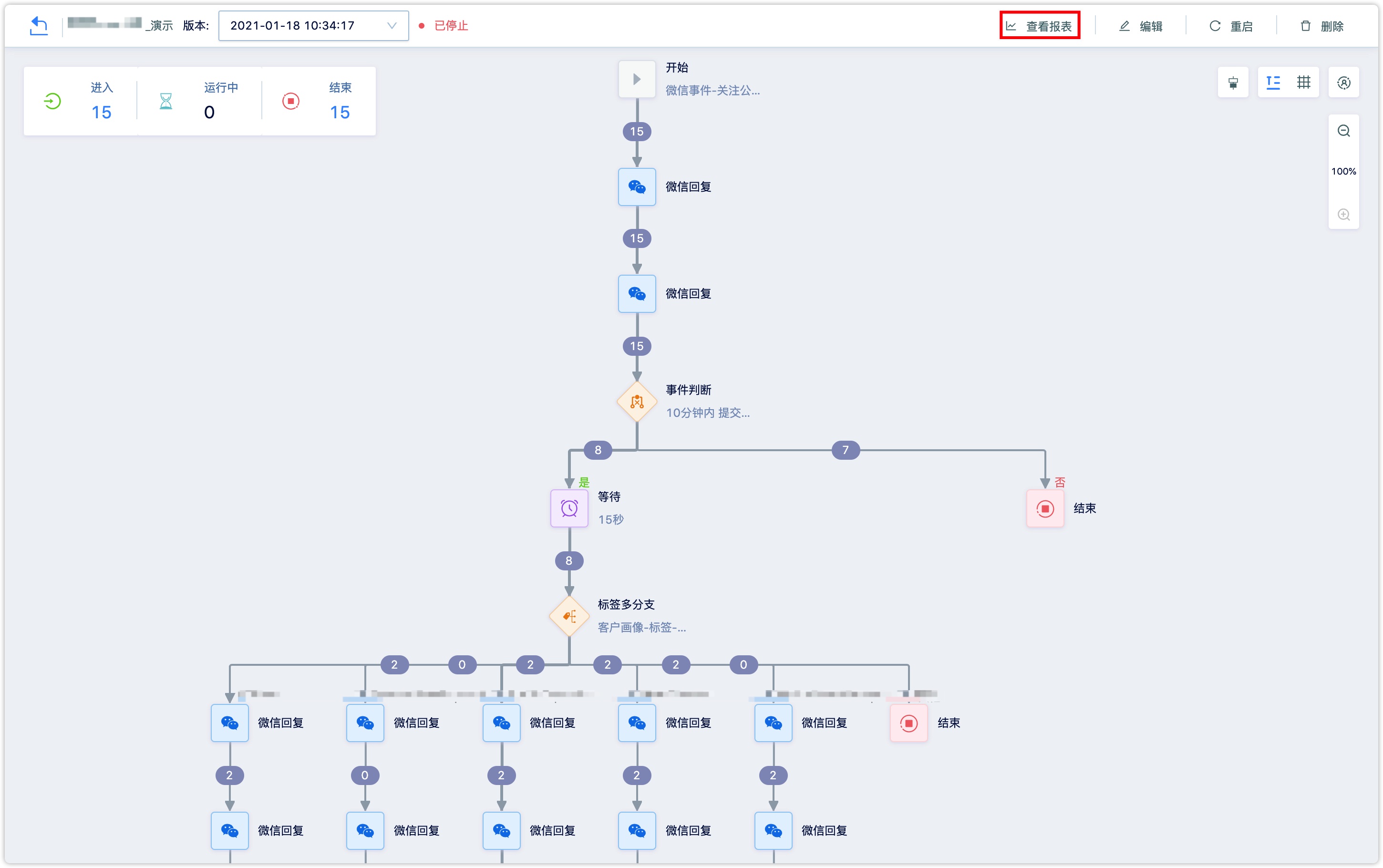
在报表页面可以看到以下指标:
累计进入流程的用户:从流程启动开始,到当前时间,进入该自动流程的用户总数。
流程历时:从流程启动开始,到当前时间所持续的总时间。
平均时长:单个用户从进入自动流程到结束,所用的时间的平均值。
达标:进入所有最后一层漏斗用户人数除以累计进入流程用户人数。
在这累积进入用户、流程历时、平均市场,这3个指标的下面,可以分版本来看,不同时间进入流程的客户数量。
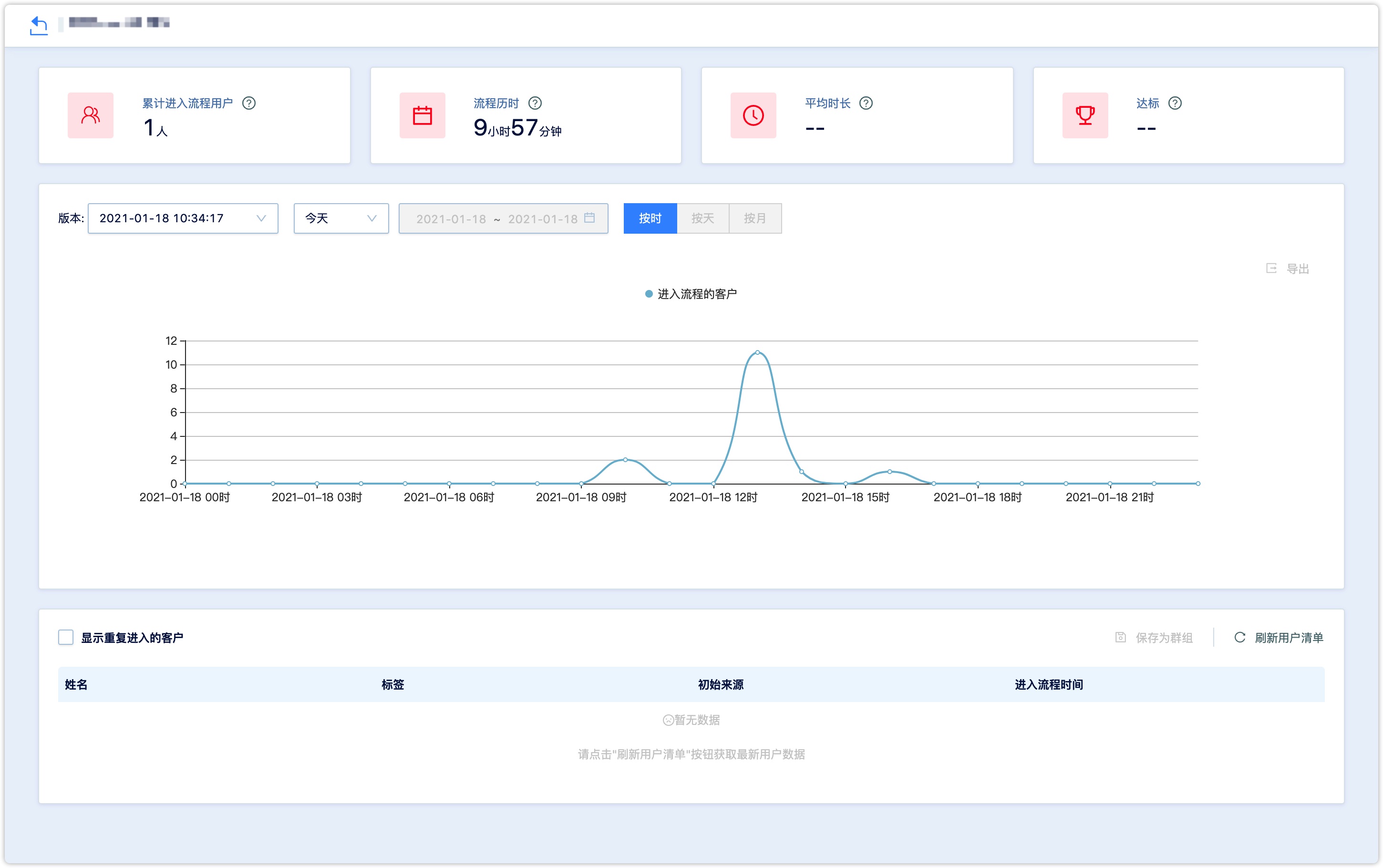
如下图:这个自动流程一共有2个版本,选择最新的一个版本,然后查看最近7天的数据,可以看到,最近7天,这个流程在24号有1个客户进入。
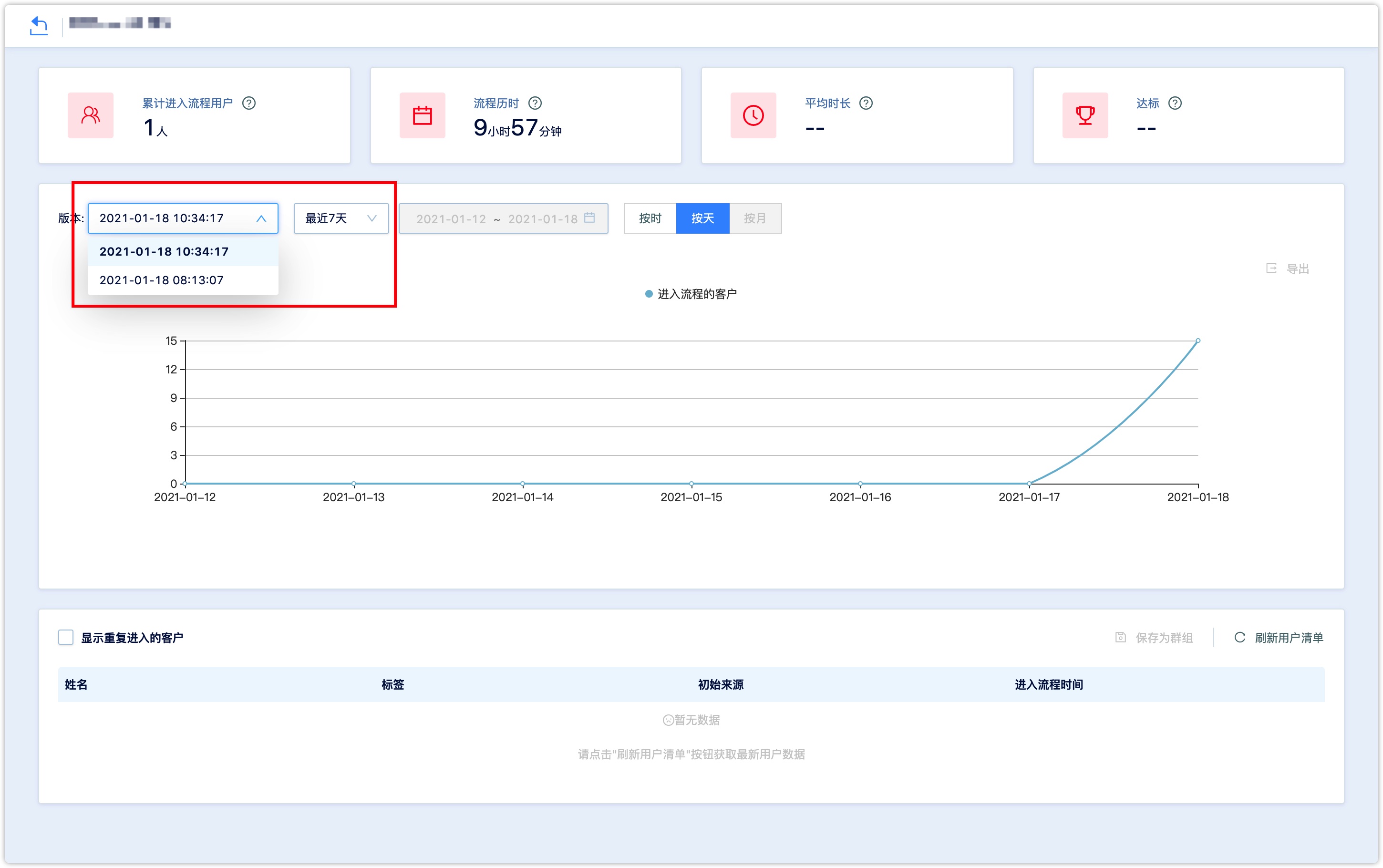
点击右下角刷新用户清单就可以看到进入流程的客户,并且可以保存为群组。
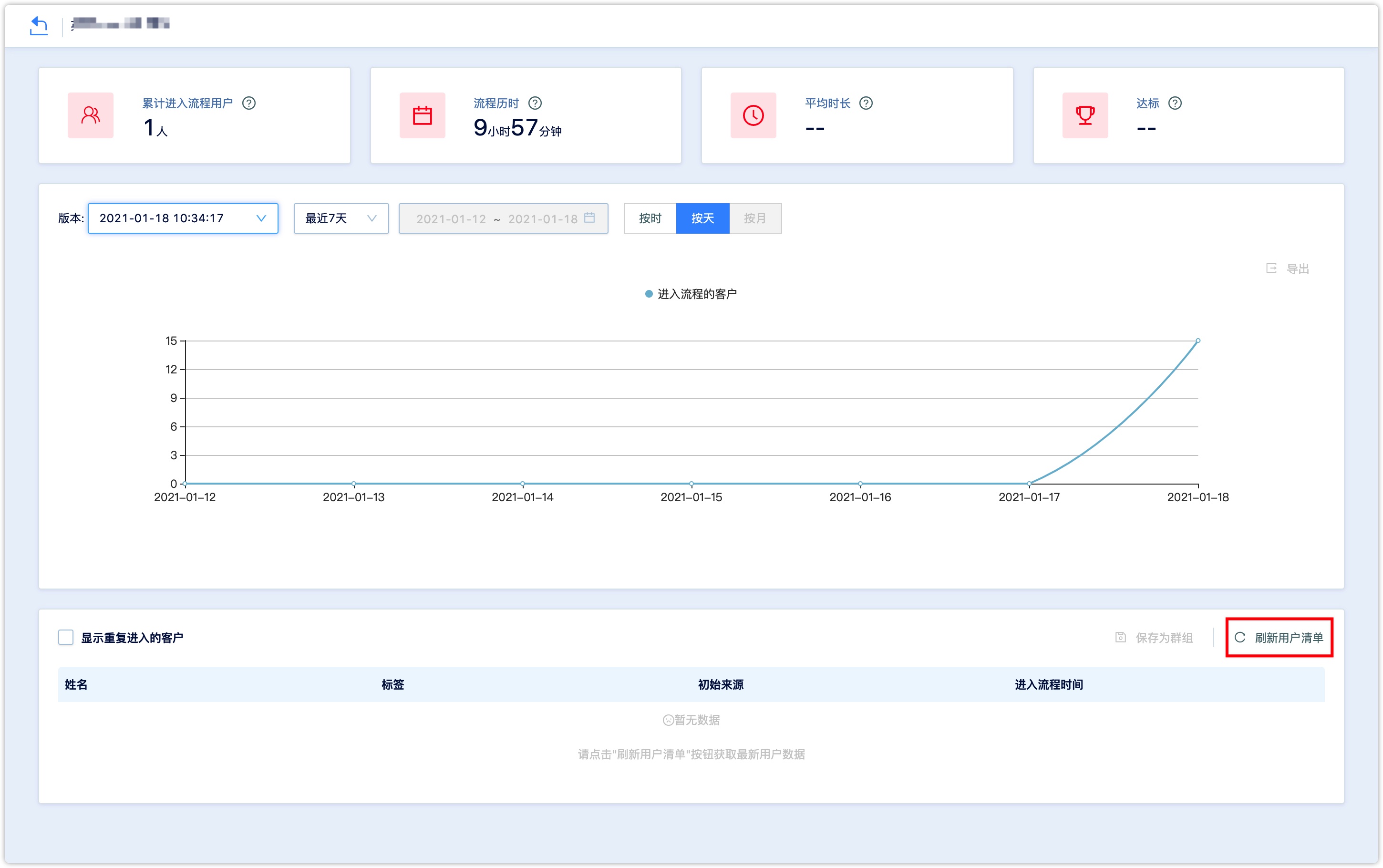
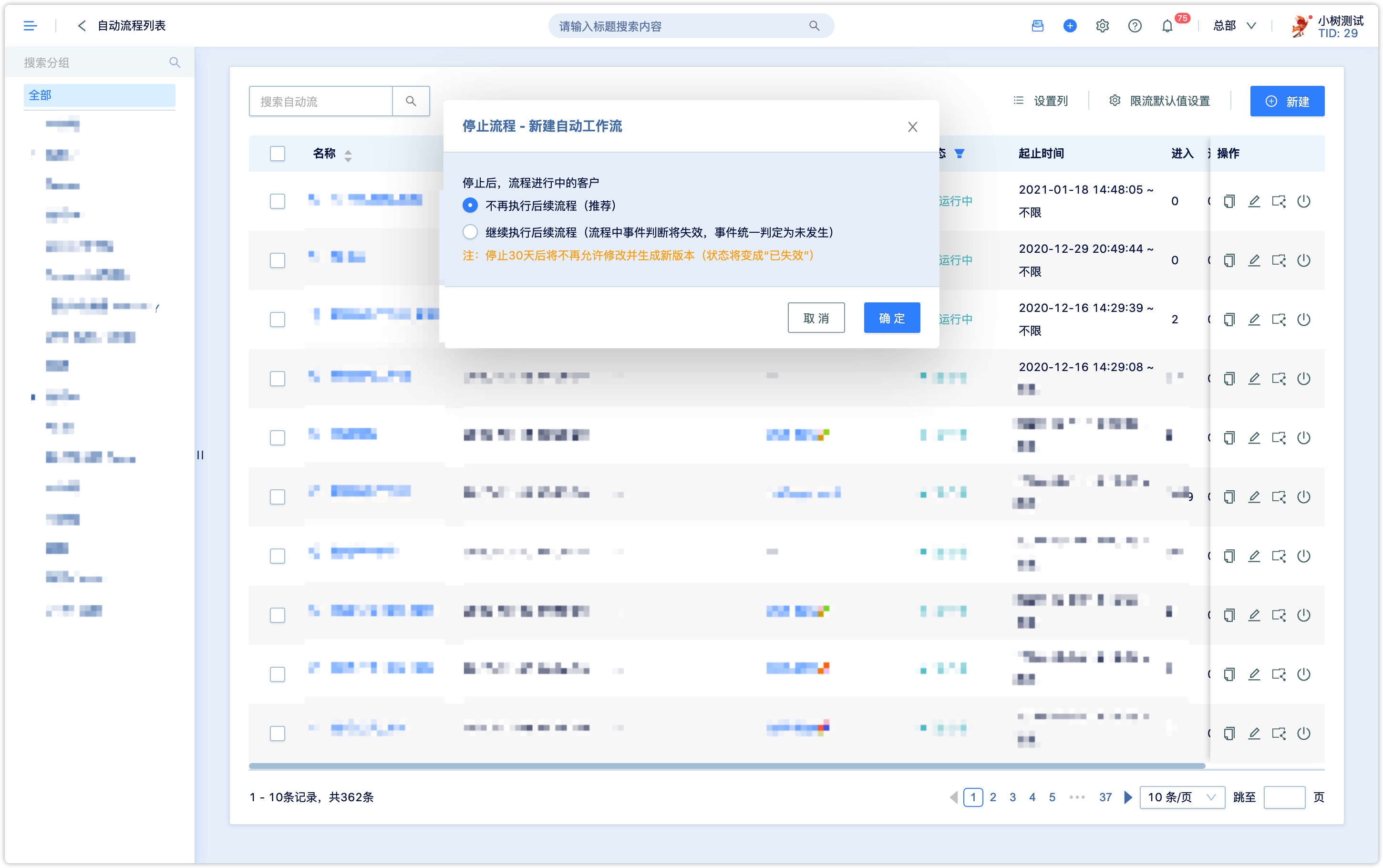
所以,不同版本的流程进入的客户总数才是这个流程累计进入的客户数量。
查看了用户清单,点击下面的客户姓名,可查看此客户的客户详情。
对于一些包含了发送邮件和短信的流程,可以直接在流程页面查看此流程发送了多少邮件和短信。